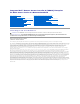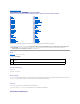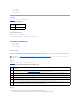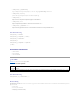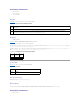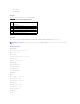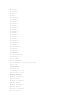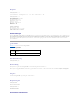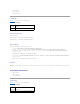Integrated Dell™ Remote Access Controller 6 (iDRAC6) Enterprise für Blade Server Version 2.
Zurück zum Inhaltsverzeichnis Übersicht der RACADM-Unterbefehle Integrated Dell™ Remote Access Controller 6 (iDRAC6) Enterprise für Blade Server Version 2.
l Lokaler RACADM l Remote-RACADM l Telnet/SSH-RACADM config Tabelle A-2 beschreibt den Unterbefehl config. Tabelle A-2. config/getconfig Unterbefehl Definition config Konfiguriert den iDRAC6.
l RACADM-CLI-Fehler Dieser Unterbefehl zeigt an, wie viele Konfigurationsobjekte im Verhältnis zu den Gesamtobjekten in der .cfg-Datei geschrieben wurden. Beispiele l racadm config -g cfgLanNetworking -o cfgNicIpAddress 10.35.10.110 Stellt den cfgNicIpAddress-Konfigurationsparameter (Objekt) auf den Wert 10.35.10.110 ein. Dieses IP-Adressen-Objekt befindet sich in der Gruppe cfgLanNetworking. l racadm config -f myrac.cfg Konfiguriert und rekonfiguriert iDRAC6. Die Datei myrac.
l racadm getconfig -g cfgLanNetworking Zeigt alle Konfigurationseigenschaften (Objekte) an, die in der Gruppe cfgLanNetworking enthalten sind. l racadm getconfig -f myrac.cfg Speichert alle Gruppenkonfigurationsobjekte vom iDRAC6 in myrac.cfg. l racadm getconfig -h Zeigt eine Liste der verfügbaren Konfigurationsgruppen auf dem iDRAC6 an. l racadm getconfig -u root Zeigt die Konfigurationseigenschaften für den Benutzer mit dem Namen root an.
Unterstützte Schnittstellen l Lokaler RACADM l Remote-RACADM l Telnet/SSH-RACADM Eingabe Tabelle A-6 beschreibt die Optionen des Unterbefehls getssninfo. Tabelle A-6. Optionen des Unterbefehls getssninfo Option Beschreibung -A Die Option -A eliminiert das Drucken von Datenkopfzeilen. -u Die Benutzernamenoption -u begrenzt die ausgedruckte Ausgabe auf detaillierte Sitzungseinträge für den angegebenen Benutzernamen.
l Remote-RACADM l Telnet/SSH-RACADM Eingabe Tabelle A-9 beschreibt die Optionen des Unterbefehls getsysinfo. Tabelle A-9. Optionen des Unterbefehls getsysinfo Option Beschreibung -d Zeigt iDRAC6 Information an. -s Zeigt Systeminformationen an -w Zeigt Watchdog-Informationen an -A Unterdrückt das Drucken von Kopfzeilen und Beschriftungen. -4 Zeigt iDRAC6-IPv4-Informationen an. -6 Zeigt iDRAC6-IPv6-Informationen an.
Current IP Address 1 = :: Current IP Gateway = :: Prefix Length = 64 Autoconfig = 0 Link Local IP Address = :: Current IP Address 2 = :: Current IP Address 3 = :: Current IP Address 4 = :: Current IP Address 5 = :: Current IP Address 6 = :: Current IP Address 7 = :: Current IP Address 8 = :: Current IP Address 9 = :: Current IP Address 10 = :: Current IP Address 11 = :: Current IP Address 12 = :: Current IP Address 13 = :: Current IP Address 14 = :: Current IP Address 15 = :: DNS Servers from DHCPv6 = 0 Cur
Beispiele racadm getsysinfo -A -s "System Information:" "PowerEdge M600" "0.2.1" "0.32" "48192" "dell-x92i38xc2n" "" "ON" racadm getsysinfo -w -s System Information: System Model = PowerEdge M600 System BIOS Version = 0.2.1 BMC Firmware Version = 0.
l Lokaler RACADM l Remote-RACADM l Telnet/SSH-RACADM setniccfg Tabelle A-11 beschreibt den Unterbefehl setniccfg. Tabelle A-11. setniccfg Unterbefehl Definition setniccfg Stellt die IP-Konfiguration für den Controller ein. Zusammenfassung racadm setniccfg -d racadm setniccfg -s [ ] racadm setniccfg -o [ ] Beschreibung Der Unterbefehl setniccfg stellt die iDRAC6-IP-Adresse ein.
Zusammenfassung racadm getniccfg Beschreibung Der Unterbefehl getniccfg zeigt die aktuellen NIC-Einstellungen an. Beispielausgabe Mit dem Unterbefehl getniccfg wird eine entsprechende Fehlermeldung angezeigt, wenn der Vorgang nicht erfolgreich ist. Bei erfolgreicher Ausführung wird andernfalls die Ausgabe in folgendem Format angezeigt: IPv4 settings: NIC Enabled = 1 DHCP Enabled = 1 IP Address = 10.35.0.64 Subnet Mask = 255.255.255.0 Gateway = 10.35.0.
l Telnet/SSH-RACADM getsvctag Tabelle A-13 beschreibt den Unterbefehl getsvctag. Tabelle A-13. getsvctag Unterbefehl Definition getsvctag Zeigt eine Service-Tag-Nummer an. Zusammenfassung racadm getsvctag Beschreibung Der Unterbefehl getsvctag wird verwendet, um die Service-Tag-Nummer für das Hostsystem anzuzeigen. Unterstützte Schnittstellen l Lokaler RACADM l Remote-RACADM l Telnet/SSH-RACADM racreset Tabelle A-14 beschreibt den Unterbefehl racreset. Tabelle A-14.
Unterstützte Schnittstellen l Lokaler RACADM l Remote-RACADM l Telnet/SSH-RACADM racresetcfg Tabelle A-15 beschreibt den Unterbefehl racresetcfg. Tabelle A-15. racresetcfg Unterbefehl Definition racresetcfg Setzt die gesamte iDRAC6-Konfiguration auf die werkseitigen Standardwerte zurück. ANMERKUNG: Der Unterbefehl racresetcfg setzt das Objekt cfgDNSRacName nicht zurück.
Stromregelungsoptionen zu serveraction. Tabelle A-17. Optionen des Unterbefehls serveraction Zeichenkette Definition Bestimmt die Maßnahme. Die Optionen für die Zeichenkette sind: l l l l l powerdown - Fährt den verwalteten Server herunter. powerup - Fährt den verwalteten Server hoch. powercycle - Leitet einen Ein-/Ausschaltvorgang auf dem verwalteten Server ein.
-s Gibt den für die Anzeige verwendeten Starteintrag an. Ausgabe Die Standardausgabe zeigt Folgendes an: Datensatznummer, Zeitstempel, Quelle und Beschreibung. Der Zeitstempel beginnt am 1. Januar um Mitternacht und nimmt so lange zu, bis der verwaltete Server startet. Nach dem Start des verwalteten Servers wird die Systemzeit des verwalteten Servers für den Zeitstempel verwendet.
Die folgenden Optionen für den Befehl getsel (ohne die Option -i) werden für das Lesen von Einträgen verwendet. ANMERKUNG: Wenn keine Argumente vorgegeben werden, wird das gesamte Protokoll angezeigt. Tabelle A-21. getsel Unterbefehlsoptionen Option Beschreibung -A Gibt die Ausgabe ohne Anzeigekopfzeilen oder Bezeichnungen an. -c Zeigt die maximale Anzahl zurückzugebender Einträge an. -o Zeigt die Ausgabe in einer einzelnen Zeile an. -s Gibt den für die Anzeige verwendeten Starteintrag an.
Befehl Definition gettracelog -i Zeigt die Anzahl der Einträge im iDRAC 6-Ablaufverfolgungsprotokoll an. gettracelog Zeigt das iDRAC6-Ablaufverfolgungsprotokoll an. Zusammenfassung racadm gettracelog -i racadm gettracelog [-A] [-o] [-c count] [-s startrecord] [-m] Beschreibung Mit dem Befehl gettracelog (ohne die Option -i) können Einträge gelesen werden. Mit den folgenden gettracelog-Einträgen werden Einträge gelesen: Tabelle A-23.
racadm sslcsrgen [-g] [-f ] racadm sslcsrgen -s Beschreibung Der Unterbefehl sslcsrgen kann verwendet werden, um eine CSR zu erstellen und die Datei zum lokalen Dateisystem des Clients herunterzuladen. Die CSR kann zum Erstellen eines benutzerdefinierten SSL-Zertifikats verwendet werden, das für SSL-Transaktionen auf dem RAC eingesetzt werden kann. Optionen Tabelle A-25 beschreibt die Optionen des Unterbefehls sslcsrgen. Tabelle A-25.
racadm sslcertupload -t [-f ] Optionen Tabelle A-27 beschreibt die Optionen des Unterbefehls sslcertupload. Tabelle A-27. Optionen des Unterbefehls sslcertupload Option Beschreibung -t Gibt den hochzuladenden Zertifikatstyp an, entweder ein CA-Zertifikat oder ein Serverzertifikat. 1 = Serverzertifikat 2 = CA-Zertifikat -f Gibt den Dateinamen des hochzuladenden Zertifikats an. Wenn die Datei nicht angegeben wird, wird die Datei sslcert im aktuellen Verzeichnis ausgewählt.
Beispiel racadm sslcertdownload -t 1 -f c:\cert\cert.txt Unterstützte Schnittstellen l Lokaler RACADM l Remote-RACADM sslcertview Tabelle A-30 beschreibt den Unterbefehl sslcertview. Tabelle A-30. sslcertview Unterbefehl Beschreibung sslcertview Zeigt das SSL-Serverzertifikat oder das Zertifizierungsstellenzertifikat an, das auf dem iDRAC6 vorhanden ist. Zusammenfassung racadm sslcertview -t [-A] Optionen Tabelle A-31 beschreibt die Optionen des Unterbefehls sslcertview. Tabelle A-31.
racadm sslcertview -t 1 -A 00 US Texas Round Rock Dell Inc. Remote Access Group iDRAC default certificate US Texas Round Rock Dell Inc. Remote Access Group iDRAC default certificate Jul 8 16:21:56 2005 GMT Jul 7 16:21:56 2010 GMT Unterstützte Schnittstellen l Lokaler RACADM l Remote-RACADM l Telnet/SSH-RACADM testemail Tabelle A-32 beschreibt den Unterbefehl testemail. Tabelle A-32. testemail-Konfiguration Unterbefehl Beschreibung testemail Testet die E-Mail-Warnungsfunktion für iDRAC6.
Tabelle A-34. testemail Unterbefehlsoption Option Beschreibung -i Gibt den Index der zu testenden E-Mail-Warnung an. Der Index für -i kann von 1 bis 4 reichen. Ausgabe Erfolgreich: Die Test-E-Mail wurde erfolgreich gesendet. Fehler: Die Test-E-Mail konnte nicht gesendet werden. Unterstützte Schnittstellen l Lokaler RACADM l Remote-RACADM l Telnet/SSH-RACADM testtrap Tabelle A-35 beschreibt den Unterbefehl testtrap. Tabelle A-35.
-i Gibt den Index der Trap-Konfiguration an, die für den Test verwendet werden soll. Gültige Werte liegen im Bereich von 1 bis 4. Unterstützte Schnittstellen l Lokaler RACADM l Remote-RACADM l Telnet/SSH-RACADM vmdisconnect Zusammenfassung racadm vmdisconnect Beschreibung Mit dem Unterbefehl vmdisconnect kann ein Benutzer die Sitzung des virtuellen Datenträgers eines anderen Benutzers unterbrechen. Wenn die Webschnittstelle unterbrochen wird, spiegelt sie den korrekten Verbindungsstatus wider.
racadm localconredirdisable Wenn auf 1 gesetzt ist, ist die Konsolenumleitung deaktiviert. Beschreibung Deaktiviert die Konsolenumleitung auf die Management Station. Zulässige Werte 0 = Aktivieren 1 = Deaktivieren Unterstützte Schnittstellen l Lokaler RACADM fwupdate ANMERKUNG: Um diesen Befehl zu verwenden, müssen Sie über die Berechtigung iDRAC6 konfigurieren verfügen. Tabelle A-38 beschreibt den Unterbefehl fwupdate. Tabelle A-38.
ANMERKUNG: Die Option -p wird für die Remote- oder die Telnet/SSH-Konsole nicht unterstützt. Die Option -p wird auf Linux-Betriebssystemen ebenfalls nicht unterstützt. Tabelle A-39. Optionen des Unterbefehls fwupdate Option Beschreibung -u Die Option Aktualisierung führt einen Prüfsummentest der Firmware-Aktualisierungsdatei durch und startet das eigentliche Aktualisierungsverfahren. Diese Option kann zusammen mit Optionen -g oder -p verwendet werden.
Der Befehl krbkeytabupload gibt bei Erfolg 0 und bei Fehlern einen anderen Wert als Null zurück. Beispiel racadm krbkeytabupload -f c:\keytab\krbkeytab.tab Unterstützte Schnittstellen l Remote-RACADM l Lokaler RACADM vmkey Zusammenfassung racadm vmkey reset Beschreibung Der Unterbefehl vmkey setzt die Partition des Virtual Flash auf die Standard-Größeneinstellung von 256 MB zurück und entfernt sämtliche Daten.
arp ANMERKUNG: Um diesen Befehl zu verwenden, müssen Sie über Administratorberechtigungen verfügen. Tabelle A-42 beschreibt den Befehl arp. Tabelle A-42. Befehl arp Befehl Definition arp Zeigt den Inhalt der ARP-Tabelle an. Es dürfen keine ARP-Tabelleneinträge hinzugefügt oder gelöscht werden. Zusammenfassung racadm arp Beschreibung ARP-Tabelle (Address Resolution Protocol) anzeigen. Beispiel IP address HW type Flags HW address Mask Device 192.168.1.
Der Unterbefehl coredumpdelete enthält weitere Informationen über das Löschen des coredump. Unterstützte Schnittstellen l Lokaler RACADM l Remote-RACADM l Telnet/SSH-RACADM coredumpdelete ANMERKUNG: Um diesen Befehl zu verwenden, müssen Sie über die Berechtigung Protokolle löschen oder Debug-Befehle ausführen verfügen. Tabelle A-44 beschreibt den Unterbefehl coredumpdelete. Tabelle A-44. coredumpdelete Unterbefehl Definition coredumpdelete Löscht den im iDRAC6 gespeicherten Coredump.
Beispiel $ racadm ifconfig eth0 Link encap:Ethernet HWaddr 00:1D:09:FF:DA:23 inet addr:10.35.155.136 Bcast:10.35.155.255 Mask:255.255.255.0 UP BROADCAST RUNNING MULTICAST MTU:1500 Metric:1 RX packets:2550665 errors:0 dropped:0 overruns:0 frame:0 TX packets:0 errors:0 dropped:0 overruns:0 carrier:0 collisions:0 txqueuelen:1000 RX bytes:272532097 (259.9 MiB) TX bytes:0 (0.
racadm ping Unterstützte Schnittstellen l Remote-RACADM l telnet/ssh-RACADM ping6 ANMERKUNG: Um diesen Befehl zu verwenden, müssen Sie über die Berechtigung Diagnosebefehle ausführen oder iDRAC6 konfigurieren verfügen. Tabelle A-48 beschreibt den Unterbefehl ping6. Tabelle A-48. ping6 Unterbefehl Definition ping6 Überprüft, ob die Ziel-IPv6-Adresse unter Verwendung des Inhalts der aktuellen Routingtabelle vom iDRAC6 aus erreichbar ist. Eine Ziel-IPv6Adresse ist erforderlich.
l Firmware-Build-Informationen Unterstützte Schnittstellen l Remote-RACADM l Telnet/SSH-RACADM traceroute ANMERKUNG: Um diesen Befehl zu verwenden, müssen Sie über Administrator berechtigungen verfügen. Tabelle A-50 beschreibt den Unterbefehl traceroute. Tabelle A-50. traceroute Unterbefehl Definition traceroute Verfolgt den Netzwerkpfad von Routern, den Pakete verwenden, wenn sie von Ihrem System zu einer Ziel-IPv4-Adresse weitergeleitet werden.
racadm traceroute fd01::1 traceroute to fd01::1 (fd01::1) from fd01::3, 30 hops max, 16 byte packets 1 fd01::1 (fd01::1) 14.324 ms 0.26 ms 0.244 ms Beschreibung Verfolgt eine Route unter Verwendung von IPv6 zu einem Ziel im Netzwerk. Unterstützte Schnittstellen l Remote-RACADM l Telnet/SSH-RACADM remoteimage ANMERKUNG: Um diesen Befehl zu verwenden, müssen Sie über Administratorberechtigungen verfügen. Tabelle A-52 beschreibt den Unterbefehl remoteimage. Tabelle A-52.
Zusammenfassung racadm sshpkauth Hochladen Der Modus "Hochladen" ermöglicht Ihnen, eine Schlüsseldatei hochzuladen oder den Schlüsseltext in die Befehlszeile zu kopieren. Sie können einen Schlüssel nicht gleichzeitig hochladen und kopieren. Ansicht Der Modus "Ansicht" ermöglicht Benutzern, einen vom Benutzer angegebenen Schlüssel oder alle Schlüssel anzuzeigen. Löschen Der Modus "Löschen" ermöglicht Benutzern, einen vom Benutzer angegebenen Schlüssel oder alle Schlüssel zu löschen.
SSH Key not available Unterstützte Schnittstellen l Lokaler RACADM l Remote-RACADM l Telnet/SSH-RACADM Zurück zum Inhaltsverzeichnis
Zurück zum Inhaltsverzeichnis Gruppen- und Objektdefinitionen der iDRAC6 Enterprise EigenschaftenDatenbank Integrated Dell™ Remote Access Controller 6 (iDRAC6) Enterprise für Blade Server Version 2.
idRacDescriptionInfo (Nur Lesen) Zulässige Werte Zeichenkette mit bis zu 255 ASCII-Zeichen Standardeinstellung Diese Systemkomponente bietet einen vollständigen Satz von Remote-Verwaltungsfunktionen für Dell PowerEdge-Server. Beschreibung Eine Textbeschreibung des RAC-Typs. idRacVersionInfo (nur Lesen) Zulässige Werte Zeichenkette mit bis zu 63 ASCII-Zeichen. Standardeinstellung Keine Beschreibung Eine Zeichenkette, die die aktuelle Firmware-Version des Produkts enthält.
iDRAC Beschreibung Ein vom Benutzer vergebener Name zur Identifizierung dieses Controllers. idRacType (Nur-Lesen) Zulässige Werte Product ID (Produkt-ID) Standardeinstellung 8 Beschreibung Identifiziert den Typ des Remote Access Controllers als iDRAC6. cfgOobSnmp Diese Gruppe enthält Parameter zur Konfiguration des SNMP-Agenten und der Trap-Fähigkeiten des iDRAC6. Es ist eine Instanz der Gruppe zulässig. In den folgenden Unterabschnitten werden die Objekte in dieser Gruppe beschrieben.
Beschreibung Aktiviert oder deaktiviert den SNMP-Agenten im RAC. cfgLanNetworking Diese Gruppe enthält Parameter zum Konfigurieren der iDRAC6-NIC. Es ist eine Instanz der Gruppe zulässig. Für alle Objekte in dieser Gruppe ist ein Reset der iDRAC6-NIC erforderlich, wodurch ein kurzzeitiger Verlust der Konnektivität auftreten kann.
ANMERKUNG: Microsoft® Active Directory® unterstützt nur vollständig qualifizierte Domänennamen (FQDN) von bis zu maximal 64 Zeichen Länge. Standardeinstellung (leer) Beschreibung Der DNS-Domänenname. Dieser Parameter ist nur gültig, wenn cfgDNSDomainNameFromDHCP auf 0 (FALSE) eingestellt ist. cfgDNSRacName (Lesen/Schreiben) Zulässige Werte Zeichenkette mit bis zu 63 ASCII-Zeichen. Mindestens ein Zeichen muss alphabetisch sein. ANMERKUNG: Einige DNS-Server registrieren nur Namen mit höchstens 31 Zeichen.
Beschreibung Bestimmt, dass die DNS-Server-IP-Adressen über den DHCP-Server auf dem Netzwerk zugewiesen werden sollen. cfgDNSServer1 (Lesen/Schreiben) Zulässige Werte Eine Zeichenkette, die eine gültige IP-Adresse darstellt. Beispiel: 192.168.0.20. Standardeinstellung 0.0.0.0 Beschreibung Gibt die IP-Adresse für den DNS-Server 1 an. Diese Eigenschaft ist nur gültig, wenn cfgDNSServersFromDHCP auf 0 (FALSE) eingestellt ist.
cfgNicIpAddress (Lesen/Schreiben) ANMERKUNG: Dieser Parameter kann nur konfiguriert werden, wenn der Parameter cfgNicUseDhcp auf 0 (FALSE) eingestellt ist. Zulässige Werte Eine Zeichenkette, die eine gültige IP-Adresse darstellt. Beispiel: 192.168.0.20. Standardeinstellung 192.168.0.n wobei n 120 plus die Steckplatznummer des Servers ist. Beschreibung Gibt die statische IP-Adresse an, die dem RAC zugewiesen werden soll. Diese Eigenschaft ist nur gültig, wenn cfgNicUseDhcp auf 0 (FALSE) eingestellt ist.
Zulässige Werte 1 (TRUE) 0 (FALSE) Standardeinstellung 0 Beschreibung Gibt an, ob DHCP zum Zuweisen der iDRAC6-IP-Adresse verwendet wird. Wenn diese Eigenschaft auf 1 (TRUE) eingestellt wird, werden die iDRAC6-IP-Adresse, die Subnetzmaske sowie das Gateway über den DHCP-Server auf dem Netzwerk zugewiesen.
Standardeinstellung 1 Beschreibung Gibt die VLAN-ID für die Netzwerk-VLAN-Konfiguration im CMC an. Diese Eigenschaft ist nur gültig, wenn cfgNicVLanEnable auf 1 (aktiviert) eingestellt ist. cfgNicVLanPriority (schreibgeschützt) Zulässige Werte 0-7 Standardeinstellung 0 Beschreibung Gibt die VLAN-Priorität für die Netzwerk-VLAN-Konfiguration im CMC an. Diese Eigenschaft ist nur gültig, wenn cfgNicVLanEnable auf 1 (aktiviert) eingestellt ist.
Standardeinstellung 0 Beschreibung Aktiviert oder deaktiviert den iDRAC6-IPv6-Stack. cfgIPv6Address1 (Lese-/Schreibzugriff) Zulässige Werte Eine Zeichenkette, die einen gültigen IPv6-Eintrag repräsentiert. Standardeinstellung :: Beschreibung Eine iDRAC6-IPv6-Adresse. cfgIPv6Gateway (Lese-/Schreibzugriff) Zulässige Werte Eine Zeichenkette, die einen gültigen IPv6-Eintrag repräsentiert. Standardeinstellung :: Beschreibung iDRAC6-Gateway-IPv6-Adresse.
cfgIPv6AutoConfig (Lese-/Schreibzugriff) Zulässige Werte 1 (TRUE) 0 (FALSE) Standardeinstellung 0 Beschreibung Aktiviert oder deaktiviert die IPv6-Option für die automatische Konfiguration. cfgIPv6LinkLocalAddress (schreibgeschützt) Zulässige Werte Eine Zeichenkette, die einen gültigen IPv6-Eintrag repräsentiert. Standardeinstellung :: Beschreibung iDRAC6-IPv6-Link-Local-Adresse. cfgIPv6Address2 (schreibgeschützt) Zulässige Werte Eine Zeichenkette, die einen gültigen IPv6-Eintrag repräsentiert.
Standardeinstellung 0 Beschreibung Gibt an, ob cfgIPv6DNSServer1 und cfgIPv6DNSServer2 statische oder DHCP-IPv6-Adressen sind. cfgIPv6DNSServer1 (Lese-/Schreibzugriff) Zulässige Werte Eine Zeichenkette, die einen gültigen IPv6-Eintrag repräsentiert. Standardeinstellung :: Beschreibung Eine IPv6-DNS-Serveradresse. cfgIPv6DNSServer2 (Lese-/Schreibzugriff) Zulässige Werte Eine Zeichenkette, die einen gültigen IPv6-Eintrag repräsentiert. Standardeinstellung :: Beschreibung Eine IPv6-DNS-Serveradresse.
Zeichenkette, die einen gültigen IPv6-Eintrag darstellt. Standardeinstellung cfgIPv6Address5 (schreibgeschützt) Zulässige Werte Zeichenkette, die einen gültigen IPv6-Eintrag darstellt. Standardeinstellung cfgIPv6Address6 (schreibgeschützt) Zulässige Werte Zeichenkette, die einen gültigen IPv6-Eintrag darstellt. Standardeinstellung cfgIPv6Address7 (schreibgeschützt) Zulässige Werte Zeichenkette, die einen gültigen IPv6-Eintrag darstellt.
Zeichenkette, die einen gültigen IPv6-Eintrag darstellt. Standardeinstellung cfgIPv6Address10 (schreibgeschützt) Zulässige Werte Zeichenkette, die einen gültigen IPv6-Eintrag darstellt. Standardeinstellung cfgIPv6Address11 (schreibgeschützt) Zulässige Werte Zeichenkette, die einen gültigen IPv6-Eintrag darstellt. Standardeinstellung cfgIPv6Address12 (schreibgeschützt) Zulässige Werte Zeichenkette, die einen gültigen IPv6-Eintrag darstellt.
Zulässige Werte Zeichenkette, die einen gültigen IPv6-Eintrag darstellt. Standardeinstellung cfgIPv6Address15 (schreibgeschützt) Zulässige Werte Zeichenkette, die einen gültigen IPv6-Eintrag darstellt. Standardeinstellung cfgUserAdmin Diese Gruppe enthält Konfigurationsinformationen über die Benutzer, denen erlaubt wird, über die verfügbaren Remote-Schnittstellen auf den RAC zuzugreifen. Es sind bis zu 16 Instanzen der Benutzergruppe gestattet.
15 (Alle anderen) Beschreibung Die maximale Berechtigung auf dem IPMI-LAN-Kanal. cfgUserAdminPrivilege (Lesen/Schreiben) Zulässige Werte 0x00000000 zu 0x000001ff und 0x0 Standardeinstellung 0x00000000 Beschreibung Diese Eigenschaft legt die für den Benutzer zugelassenen rollenbasierten Autoritätsberechtigungen fest. Der Wert wird als Bitmaske dargestellt, wodurch beliebige Kombinationen von Berechtigungswerten möglich sind.
Standardeinstellung (leer) Beschreibung Der Name des Benutzers dieses Indexes. Der Benutzerindex wird durch Schreiben einer Zeichenkette in dieses Namensfeld erzeugt, falls der Index leer ist. Das Schreiben einer Zeichenkette von doppelten Anführungszeichen ("") löscht den Benutzer an diesem Index. Der Name kann nicht geändert werden. Sie müssen den Namen löschen und dann neu erstellen. Die folgenden Zeichen dürfen nicht in der Zeichenkette enthalten sein: / (Schrägstrich), \ (umgekehrter Schrägstrich), .
Beschreibung Aktiviert oder deaktiviert den SOL-Benutzerzugriff (Seriell über LAN). cfgEmailAlert Diese Gruppe enthält Parameter zum Konfigurieren der RAC-E-Mail-Warnmeldungsfähigkeiten. In den folgenden Unterabschnitten werden die Objekte in dieser Gruppe beschrieben. Es sind bis zu vier Instanzen dieser Gruppe gestattet. cfgEmailAlertIndex (schreibgeschützt) Zulässige Werte 1-4 Standardeinstellung Dieser Parameter wird beruhend auf den vorhandenen Instanzen bestückt.
Beschreibung Die E-Mail-Adresse der Warnungsquelle. cfgEmailAlertCustomMsg (Lese-/Schreibzugriff) Zulässige Werte Eine Zeichenkette von bis zu 32 Zeichen. Standardeinstellung (leer) Beschreibung Gibt eine benutzerdefinierte Meldung an, die mit der Warnung gesendet wird. cfgSessionManagement Diese Gruppe enthält Parameter zum Konfigurieren der Anzahl von Sitzungen, für die eine Verbindung zum iDRAC6 hergestellt werden kann. Es ist eine Instanz der Gruppe zulässig.
Eine abgelaufene Web Server-Sitzung meldet die aktuelle Sitzung ab. cfgSsnMgtSshIdleTimeout (Lesen/Schreiben) Zulässige Werte 0 (Keine Zeitlimit) 60 - 10800 Standardeinstellung 1800 Beschreibung Definiert die Zeitüberschreitung für den Secure Shell-Leerlauf. Diese Eigenschaft legt die Zeitspanne in Sekunden fest, während der eine Verbindung inaktiv verbleiben darf (keine Benutzereingabe erfolgt). Die Sitzung wird abgebrochen, wenn das durch diese Eigenschaft festgelegte Zeitlimit erreicht wird.
Zulässige Werte 1 (TRUE) 0 (FALSE) Standardeinstellung 1 Beschreibung Aktiviert oder deaktiviert die Secure Shell-Schnittstelle (SSH) auf dem iDRAC6. cfgSerialTelnetEnable (Lesen/Schreiben) Zulässige Werte 1 (TRUE) 0 (FALSE) Standardeinstellung 0 Beschreibung Aktiviert oder deaktiviert die Telnet-Konsolenschnittstelle auf dem iDRAC6. cfgRemoteHosts Diese Gruppe enthält Eigenschaften, die die Konfiguration des SMTP-Servers für E-Mail-Warnungen zulassen.
1 (TRUE) 0 (FALSE) Standardeinstellung 1 Beschreibung Aktiviert oder deaktiviert die iDRAC6-Firmware-Aktualisierung über einen Netzwerk-TFTP-Server. cfgRhostsFwUpdateIpAddr (Lesen/Schreiben) Zulässige Werte Eine Zeichenkette, die eine gültige IP-Adresse darstellt. Standardeinstellung 0.0.0.0 Beschreibung Gibt die IP-Adresse des Netzwerk-TFTP-Servers an, die für TFTP-iDRAC6-Firmware-Aktualisierungsvorgänge verwendet wird.
Beschreibung Aktiviert oder deaktiviert remote syslog. cfgRhostsSyslogPort (Lese-/Schreibzugriff) Zulässige Werte 0 - 65535 Standardeinstellung 514 Beschreibung Remote-Syslog-Schnittstellennummer. cfgRhostsSyslogServer1 (Lese-/Schreibzugriff) Zulässige Werte Zeichenkette von 0 bis 511 Zeichen. Standardeinstellung Beschreibung Name des Remote-Syslog-Servers. cfgRhostsSyslogServer2 (Lese-/Schreibzugriff) Zulässige Werte Zeichenkette von 0 bis 511 Zeichen.
Zulässige Werte Zeichenkette von 0 bis 511 Zeichen. Standardeinstellung Beschreibung Name des Remote-Syslog-Servers. cfgUserDomain Diese Gruppe wird zum Konfigurieren der Active Directory-Benutzerdomänennamen verwendet. Es können maximal 40 Domänennamen auf einmal konfiguriert werden. cfgUserDomainIndex (schreibgeschützt) Zulässige Werte 1 - 40 Standardeinstellung Beschreibung Stellt eine spezifische Domäne dar.
Zulässige Werte 1 = TRUE 0 = FALSE Standardeinstellung 0 Beschreibung Stellt den Serverstromzustand entweder als EIN oder als AUS dar. cfgServerActualPowerConsumption (schreibgeschützt) Zulässige Werte Zeichenkette von maximal 32 Zeichen. Standardeinstellung (leer) Beschreibung Stellt den vom Server derzeit verbrauchten Strom dar. cfgServerPeakPowerConsumption (schreibgeschützt) Zulässige Werte Zeichenkette von maximal 32 Zeichen.
Beschreibung Zeitpunkt, zu dem der maximale Stromverbrauch aufgezeichnet wurde. cfgServerPowerConsumptionClear (Nur Schreibzugriff) Zulässige Werte 0, 1 Standardeinstellung 0 Beschreibung Setzt die Eigenschaft cfgServerPeakPowerConsumption auf 0 und die Eigenschaft cfgServerPeakPowerConsumptionTimestamp auf die aktuelle iDRAC6Zeit zurück. cfgServerPowerCapWatts (schreibgeschützt) Zulässige Werte Zeichenkette von maximal 32 Zeichen.
Zeichenkette von maximal 32 Zeichen. Standardeinstellung (leer) Beschreibung Stellt den Serverstromschwellenwert in Prozent dar. cfgRacTuning Diese Gruppe wird verwendet, um verschiedene iDRAC6-Konfigurationseigenschaften, z. B. gültige Anschlüsse und Sicherheitsanschlussbeschränkungen zu konfigurieren.
Standardeinstellung 0 Beschreibung Aktiviert oder deaktiviert die IP-Adressenbereichs-Überprüfungsfunktion des iDRAC6. cfgRacTuneIpRangeAddr Zulässige Werte Eine als IP-Adresse formatierte Zeichenkette Beispiel: 192.168.0.44. Standardeinstellung 192.168.1.1 Beschreibung Legt das annehmbare IP-Adressen-Bitmuster in Positionen fest, die durch die Einsen in der Bereichsmaskeneigenschaft (cfgRacTuneIpRangeMask) bestimmt werden.
cfgRacTuneIpBlkFailCount Zulässige Werte 2 - 16 Standardeinstellung 5 Beschreibung Die maximale Anzahl von Anmeldefehlschlägen im Fenster (cfgRacTuneIpBlkFailWindow), bevor Anmeldeversuche von der IP-Adresse zurückgewiesen werden. cfgRacTuneIpBlkFailWindow Zulässige Werte 10 - 65535 Standardeinstellung 60 Beschreibung Definiert die Zeitspanne in Sekunden, während der die fehlerhaften Versuche gezählt werden. Wenn Fehlversuche diese Grenze überschreiten, werden sie von der Zählung ausgeschlossen.
Standardeinstellung 22 Beschreibung Gibt die für die iDRAC6-SSH-Schnittstelle verwendete Schnittstellennummer an. cfgRacTuneConRedirEnable (Lese-/Schreibzugriff) Zulässige Werte 1 (TRUE) 0 (FALSE) Standardeinstellung 1 Beschreibung Aktiviert oder deaktiviert die Konsolenumleitung. cfgRacTuneTelnetPort (Lesen/Schreiben) Zulässige Werte 1 - 65535 Standardeinstellung 23 Beschreibung Gibt die für die iDRAC6-Telnet-Schnittstelle verwendete Schnittstellennummer an.
cfgRacTuneConRedirPort(Lesen/Schreiben) Zulässige Werte 1 - 65535 Standardeinstellung 5900 Beschreibung Gibt die Schnittstelle an, die beim iDRAC6 während des Konsolenumleitungsvorgangs für Tastatur- und Mausdatenverkehr zu verwenden ist. cfgRacTuneConRedirVideoPort (Lesen/Schreiben) Zulässige Werte 1 - 65535 Standardeinstellung 5901 Beschreibung Gibt die Schnittstelle an, die beim iDRAC6 während des Konsolenumleitungsvorgangs für Videodatenverkehr zu verwenden ist.
0 (FALSE) 1 (TRUE) Standardeinstellung 1 Beschreibung Aktiviert und deaktiviert den iDRAC6-Web Server Wird diese Eigenschaft deaktiviert, ist der Zugriff auf iDRAC6 über Client-Webbrowser nicht möglich. Diese Eigenschaft hat keinen Einfluss auf die Telnet/SSH- oder lokalen RACADM-Schnittstellen.
Beschreibung Gibt den Zeitzonen-Offset (in Minuten) von GMT/UTC an, der für die RAC-Zeit zu verwenden ist.
Eine Zeichenkette von bis zu 255 Zeichen. Standardeinstellung (leer) Beschreibung Der Betriebssystemname des verwalteten Servers. cfgRacSecurity Diese Gruppe wird zum Konfigurieren von Einstellungen verwendet, die mit der iDRAC6-SSL-CSR-Funktion (Zertifikatsignierungsanforderung) in Beziehung stehen. Die Eigenschaften in dieser Gruppe müssen konfiguriert werden, bevor vom iDRAC6 aus eine CSR erstellt wird.
(leer) Beschreibung Gibt die CSR-Organisationseinheit (OU) an. cfgSecCsrLocalityName (Lesen/Schreiben) Zulässige Werte Eine Zeichenkette von bis zu 254 Zeichen. Standardeinstellung (leer) Beschreibung Gibt den CSR-Standort (L) an. cfgSecCsrStateName (Lesen/Schreiben) Zulässige Werte Eine Zeichenkette von bis zu 254 Zeichen. Standardeinstellung (leer) Beschreibung Gibt den CSR-Zustandsnamen (S) an.
Zulässige Werte Eine Zeichenkette von bis zu 254 Zeichen. Standardeinstellung (leer) Beschreibung Legt die CSR-E-Mail-Adresse fest. cfgSecCsrKeySize (Lesen/Schreiben) Zulässige Werte 512 1024 2048 Standardeinstellung 1024 Beschreibung Gibt die asymmetrische SSL-Schlüsselgröße für die CSR an. cfgRacVirtual Diese Gruppe enthält Parameter zum Konfigurieren der Funktion des virtuellen iDRAC6-Datenträgers. Es ist eine Instanz der Gruppe zulässig.
cfgVirMediaBootOnce (Lesen/Schreiben) Zulässige Werte 1 (Aktiviert) 0 (Deaktiviert) Standardeinstellung 0 Beschreibung Aktiviert oder deaktiviert die Einmal-Start-Funktion des virtuellen iDRAC-Datenträgers. Wenn diese Eigenschaft aktiviert ist, versucht diese Funktion beim Neustart des Host-Servers, über die virtuellen Datenträgerkomponenten zu starten - falls der entsprechende Datenträger auf der Komponente installiert ist.
Zulässige Werte 1 (TRUE) 0 (FALSE) Standardeinstellung 0 cfgIpmiLan Diese Gruppe wird zur Konfiguration der IPMI-über-LAN-Funktionen des Systems verwendet. cfgIpmiLanEnable (Lesen/Schreiben) Zulässige Werte 1 (TRUE) 0 (FALSE) Standardeinstellung 0 Beschreibung Aktiviert oder deaktiviert die IPMI-über-LAN-Schnittstelle.
Standardeinstellung 0 Beschreibung Aktiviert oder deaktiviert globale E-Mail-Warnmeldungen. Diese Eigenschaft überschreibt alle individuellen "aktivieren/deaktivieren"-Eigenschaften für E-MailWarnmeldungen. cfgIpmiEncryptionKey (Lesen/Schreiben) Zulässige Werte Eine Zeichenkette einer geraden Anzahl von Hexadezimalziffern von 0 bis 40 Zeichen ohne Leerstellen. Standardeinstellung 0000000000000000000000000000000000000000 Beschreibung IPMI-Verschlüsselungsschlüssel.
Beschreibung Eindeutiger Bezeichner für den Index, der dem Trap entspricht. cfgIpmiPetIPv6AlertDestIpAddr Zulässige Werte Zeichenkette, die eine gültige IPv6-Adresse darstellt. Standardeinstellung Beschreibung Konfiguriert die IPv6-Warnungsziel-IP-Adresse für den Trap. cfgIpmiPetIPv6AlertEnable (Lese-/Schreibzugriff) Zulässige Werte 1 (TRUE) 0 (FALSE) Standardeinstellung 0 Beschreibung Aktiviert oder deaktiviert das IPv6-Warnungsziel für den Trap.
Beschreibung Gibt den Namen des Plattformereignisfilters an. cfgIpmiPefIndex (Lese-/Schreibzugriff) Zulässige Werte 1-9 Standardeinstellung Der Indexwert eines Plattformereignisfilter-Objekts. Beschreibung Gibt den Index eines spezifischen Plattformereignisfilters an.
cfgIpmiPet Diese Gruppe wird zur Konfiguration von Plattformereignis-Traps auf dem verwalteten Server verwendet. cfgIpmiPetIndex (schreibgeschützt) Zulässige Werte 1-4 Standardeinstellung Der Indexwert eines spezifischen Plattformereignis-Traps. Beschreibung Eindeutiger Bezeichner für den Index, der dem Trap entspricht. cfgIpmiPetAlertDestIpAddr (Lesen/Schreiben) Zulässige Werte Eine Zeichenkette, die eine gültige IPv4-Adresse repräsentiert. Beispiel: 192.168.0.67. Standardeinstellung 0.0.0.
cfgSmartCardLogonEnable (Lese-/Schreibzugriff) Zulässige Werte 0 (Deaktiviert) 1 (Aktiviert) Standardeinstellung 0 Beschreibung Aktiviert oder deaktiviert die Unterstützung zum Zugriff auf den iDRAC6 unter Verwendung einer Smart Card. cfgActiveDirectory Diese Gruppe enthält Parameter zum Konfigurieren der iDRAC6-Active Directory-Funktion.
cfgADRacName (Lesen/Schreiben) Zulässige Werte Eine beliebige druckbare Textzeichenkette ohne Leerraum. Länge wird auf 254 Zeichen beschränkt. Standardeinstellung (leer) Beschreibung Name des iDRAC6, wie er in der Active Directory-Gesamtstruktur eingetragen ist. cfgADEnable (Lesen/Schreiben) Zulässige Werte 1 (TRUE) 0 (FALSE) Standardeinstellung 0 Beschreibung Aktiviert oder deaktiviert die Active Directory-Benutzerauthentifizierung auf dem iDRAC6.
Standardeinstellung Kein Standardwert Beschreibung Der iDRAC6 verwendet den von Ihnen festgelegten Wert, um auf dem LDAP-Server nach Benutzernamen zu suchen. cfgADDomainController2 (Lese-/Schreibzugriff) Zulässige Werte Gültige IP-Adresse oder ein vollständig qualifizierter Domänenname (FQDN). Die maximale Zeichenzahl beträgt 254. Standardeinstellung Kein Standardwert. Beschreibung Der iDRAC6 verwendet den von Ihnen festgelegten Wert, um auf dem LDAP-Server nach Benutzernamen zu suchen.
cfgADGlobalCatalog2 (Lese-/Schreibzugriff) Zulässige Werte Gültige IP-Adresse oder ein vollständig qualifizierter Domänenname (FQDN). Die maximale Zeichenzahl beträgt 254. Standardeinstellung Kein Standardwert. Beschreibung iDRAC6 verwendet den von Ihnen festgelegten Wert, um auf dem globalen Katalogserver nach Benutzernamen zu suchen. cfgADGlobalCatalog3 (Lese-/Schreibzugriff) Zulässige Werte Gültige IP-Adresse oder ein vollständig qualifizierter Domänenname (FQDN).
Standardeinstellung Beschreibung Aktiviert oder deaktiviert die Zertifikatvalidierung des Active Directory. cfgADDcSRVLookupEnable (Lese-/Schreibzugriff) Zulässige Werte 1 (TRUE) - DNS für die Suche nach Domänen-Controllern verwenden 0 (FALSE) - Vorkonfigurierte Domänen-Controller verwenden Standardeinstellung 0 Definition Konfiguriert iDRAC6 für die Verwendung von vorkonfigurierten Domänen-Controllern oder für die Verwendung von DNS zur Ermittlung der Domänen-Controller.
Standardeinstellung Null Definition Dies ist die zu verwendende Active Directory-Domäne, wenn cfgAddcSrvLookupbyUserDomain auf 0 gesetzt ist. cfgADGcSRVLookupEnable (Lese-/Schreibzugriff) Zulässige Werte 0 (FALSE) - vorkonfigurierte globale Katalogserver (GCS) verwenden 1 (TRUE) - DNS für die Suche nach GCS verwenden Standardeinstellung 0 Definition Legt fest, wie der globale Katalogserver gesucht werden soll.
1 (TRUE) - LDAP-Dienste aktivieren 0 (FALSE) - LDAP-Dienste deaktivieren Standardeinstellung 0 Beschreibung Schaltet LDAP-Dienste ein oder aus. cfgLdapServer (Lese-/Schreibzugriff) Zulässige Werte Zeichenkette. Maximale Länge = 1024 Standardeinstellung Null Beschreibung Konfiguriert die Adressen der LDAP-Server. cfgLdapPort (Lese-/Schreibzugriff) Zulässige Werte 1 - 65535 Standardeinstellung 636 Beschreibung Anschluss des LDAP über SSL. Ein Nicht-SSL-Anschluss wird nicht unterstützt.
Der Domänenname des Verzeichnisasts, von dem aus alle Suchen gestartet werden sollen. cfgLdapUserAttribute (Lese-/Schreibzugriff) Zulässige Werte Zeichenkette. Maximale Länge = 254 Standardeinstellung Null uid wenn nicht konfiguriert. Beschreibung Gibt das Benutzerattribut an, nach dem gesucht werden soll. Ist dies nicht konfiguriert, ist die zu verwendende Standardeinstellung uid.
Zulässige Werte Zeichenkette. Maximale Länge = 254 Standardeinstellung Null Beschreibung Der DN (Distinguished Name) eines Benutzers, der bei der Suche nach dem DN eines angemeldeten Benutzers zur Bindung an den Server verwendet wird. Wird kein DN angegeben, wird eine anonyme Bindung verwendet. Dies ist eigentlich optional, kann aber erforderlich sein, wenn eine anonyme Bindung nicht unterstützt wird. cfgLdapBindpassword (nur Schreiben) Zulässige Werte Zeichenkette.
Standardeinstellung 1 - Aktiviert Beschreibung Steuert die Zertifikatsvalidierung während des SSL-Handshake. cfgLdapRoleGroup Diese Gruppe ermöglicht dem Benutzer, Rollengruppen für LDAP zu konfigurieren. Diese Gruppe wird von 1 bis 5 indiziert. cfgLdapRoleGroupIndex (Schreibgeschützt) Zulässige Werte Eine ganze Zahl zwischen 1 und 5. Standardeinstellung Beschreibung Dies ist der Indexwert des Rollengruppenobjekts. cfgLdapRoleGroupDN (Lese-/Schreibzugriff) Zulässige Werte Zeichenkette.
Beschreibung Eine Bitmaske, die die Berechtigungen dieser bestimmten Gruppe definiert. cfgStandardSchema Diese Gruppe enthält Parameter zur Konfiguration der Standardschemaeinstellungen des Active Directory. cfgSSADRoleGroupIndex (schreibgeschützt) Zulässige Werte 1-5 Beschreibung Index der Rollengruppe, wie im Active Directory verzeichnet. cfgSSADRoleGroupName (Lesen/Schreiben) Zulässige Werte Eine beliebige druckbare Textzeichenkette ohne Leerraum. Länge wird auf 254 Zeichen beschränkt.
0x00000000 bis 0x000001ff Standardeinstellung Beschreibung Verwenden Sie die Bitmaskenzahlen in Tabelle B-3, um rollenbasierte Autoritätsberechtigungen für eine Rollengruppe festzulegen. Tabelle B-3.
Beschreibung Die Baudrate für die serielle Datenübertragung über LAN. cfgIpmiSolMinPrivilege (Lesen/Schreiben) Zulässige Werte 2 (Benutzer) 3 (Operator) 4 (Administrator) Standardeinstellung 4 Beschreibung Legt die Mindestberechtigungsebene fest, die für den SOL-Zugriff erforderlich ist.
Zurück zum Inhaltsverzeichnis iDRAC6 Enterprise - Übersicht Integrated Dell™ Remote Access Controller 6 (iDRAC6) Enterprise für Blade Server Version 2.
Hardware-Benutzerhandbuch unter support.dell.com/manuals. Tabelle 1-1 listet die Funktionen auf, die für iDRAC6 Enterprise und VFlash-Medien verfügbar sind. Tabelle 1-1. iDRAC6-Funktionsliste Funktion iDRAC6 Enterprise iDRAC6 Enterprise mit VFlash Schnittstellen- und Standardunterstützung IPMI 2.
Protokollierung Systemereignisprotokoll (SEL) RAC-Protokoll Ablaufverfolgungsprotokoll Remote-Syslog = Unterstützt; = Nicht unterstützt Unterstützte Plattformen Die neuesten unterstützten Plattformen finden Sie in der iDRAC6-Infodatei und in der Dell Systems Software Support-Matrix unter support.dell.com/manuals. Unterstützte Betriebssysteme Die neuesten Informationen finden Sie in der iDRAC6-Infodatei und in der Dell Systems Software Support-Matrix unter support.dell.com/manuals.
5900* Konsolenumleitung: Tastatur/Maus 5901* Konsolenumleitung: Video 5988* Verwendet für WSMAN * Konfigurierbarer Anschluss Tabelle 1-4.
Zurück zum Inhaltsverzeichnis iDRAC6 Enterprise Integrated Dell™ Remote Access Controller 6 (iDRAC6) Enterprise für Blade Server Version 2.
iVMCLI Die iDRAC6-Befehlszeilenschnittstelle des virtuellen Datenträgers (iVMCLI) bietet dem verwalteten Server Zugriff auf Datenträger der Management Station. Sie ist hilfreich beim Entwickeln von Skripts zum Installieren von Betriebssystemen auf mehreren verwalteten Servern. SM-CLP SM-CLP ist die Implementierung des in iDRAC6 umgesetzten Serververwaltungs-/Workgroup-SerververwaltungsBefehlszeilenprotokolls.
ANMERKUNG: Wenn Sie iDRAC6 in einer Active Directory-/generischen LDAP-Verzeichnisdienstumgebung benutzen, stellen Sie sicher, dass Ihre Benutzernamen den aktuellen Namenskonventionen für Active Directory bzw. für den generischen LDAP-Verzeichnisdienst entsprechen. Verzeichnisdienste konfigurieren Zusätzlich zu den lokalen iDRAC6-Benutzern können Sie Microsoft® Active Directory® oder den generischen LDAP-Verzeichnisdienst zur Authentifizierung von iDRAC6-Benutzeranmeldungen verwenden.
l iDRAC6-Konfigurationsdienstprogramm - siehe "Virtuellen Datenträger konfigurieren" Konfigurieren einer VFlash-Medienkarte Installieren und Konfigurieren einer VFlash-Medienkarte zur Verwendung mit iDRAC6.
Richtlinien der Einzelanmeldung werden nachfolgend beschrieben. l Ein CMC-Benutzer, für den unter Benutzerberechtigungen die Option Serveradministrator aktiviert ist, wird automatisch mit der Einmalanmeldung bei der iDRAC6-Webschnittstelle angemeldet. Nach der Anmeldung erhält der Benutzer automatisch iDRAC6-Administratorberechtigungen. Dies gilt sogar dann, wenn derselbe Benutzer kein Konto auf iDRAC6 besitzt oder wenn das Konto nicht über Administratorberechtigungen verfügt.
Nachdem Sie die FlexAddress-Funktion aktiviert und für das Gehäuse konfiguriert haben, klicken Sie auf System® Registerkarte Eigenschaften® WWN/MAC, damit eine Liste der installierten Mezzanine-Karten, der Strukturen, mit denen sie verbunden sind, des Strukturtyps und der Server- oder Gehäusezugewiesenen MAC-Adressen für jede installierte integrierte Ethernet- und optionale Mezzanine-Kartenschnittstelle angezeigt wird.
Attribut Beschreibung Remote-Syslog aktiviert Wählen Sie diese Option aus, um die Übertragung und Remote-Erfassung des syslog auf dem festgelegten Server zu aktivieren. Sobald das syslog aktiviert ist, werden neue Protokolleinträge zum Syslog-Server bzw. zu den Syslog-Servern gesendet. Syslog-Server 1-3 Geben Sie die Adresse des Remote-Syslog-Servers ein, um iDRAC6-Meldungen wie SEL-Protokoll und RAC-Protokoll zu protokollieren. In Syslog-Serveradressen sind alphanumerische Zeichen, -, .
Benutzername Benutzername zur Verbindung für NFS/CIFS-Dateisystem. Kennwort Kennwort zur Verbindung für NFS/CIFS-Dateisystem. Imagedateipfad Der durch die Remote-Dateifreigabe freigegebene Dateipfad. Status Verbunden: Die Datei ist freigegeben. Nicht verbunden: Die Datei ist nicht freigegeben. Wird verbunden...: Verbindung zur Freigabe wird hergestellt Klicken Sie auf Verbinden , um eine Dateifreigabeverbindung herzustellen.
Führen Sie zum Verwenden eines Dell Update Package für Linux oder Microsoft Windows das betriebssystemspezifische DUP auf dem verwalteten Server aus. Legen Sie das Binär-Image für die Firmware bei Verwendung der iDRAC6- oder der CMC-Webschnittstelle auf einer Festplatte ab. Auf diese muss die Management Station, von der aus Sie die Webschnittstelle ausführen, zugreifen können. Siehe "iDRAC6-Firmware aktualisieren".
ANMERKUNG: Jedes Linux-Aktualisierungspaket enthält eine separate Signaturdatei, die auf derselben Webseite wie das Aktualisierungspaket angezeigt wird. Sie benötigen sowohl das Aktualisierungspaket als auch die zugehörige Signaturdatei zur Verifizierung. Standardmäßig hat die Signaturdatei denselben Namen wie die DUP-Datei, mit der Erweiterung .sign. So verfügt das iDRAC6-Firmware-Image beispielsweise über eine zugeordnete .sign-Datei (IDRAC_FRMW_LX_2.2.BIN.
2. 3. Wählen Sie in der Systemstruktur System® Remote-Zugriff® iDRAC6 aus. Klicken Sie auf die Registerkarte Aktualisieren. Der Bildschirm Firmwareaktualisierung wird eingeblendet. ANMERKUNG: Damit die Firmware aktualisiert werden kann, muss der iDRAC6 in den Aktualisierungsmodus versetzt werden. Sobald sich der iDRAC6 in diesem Modus befindet, wird er automatisch zurückgesetzt, selbst wenn Sie den Aktualisierungsvorgang abbrechen. 4.
Wenn der Befehl idrac16d ohne Optionen ausgeführt wird, aktualisiert er die iDRAC6-Firmware unter Verwendung der Firmware-Imagedatei firmimg.imc im aktuellen Verzeichnis. Die Optionen sind wie folgt: l l l -f - Erzwingt die Aktualisierung. Die Option -f kann dazu verwendet werden, die Firmware auf ein früheres Image zurückzustufen. -i= - Bestimmt den Dateinamen, den das Firmware-Image enthält.
iDRAC6-Webschnittstelle zum Aktivieren von Ermittlung und Überwachung verwenden Die IPMI-Ermittlung kann auch über die Remote-Webschnittstelle aktiviert werden: 1. Öffnen Sie einen unterstützten Webbrowser. 2. Melden Sie sich mit einem Anmeldenamen und Kennwort mit Administratorberechtigungen an der iDRAC6-Webschnittstelle an. 3. Wählen Sie in der Systemstruktur System® Remote-Zugriff® iDRAC6 aus. 4. Klicken Sie auf das Register Netzwerk/Sicherheit. Der Bildschirm Netzwerk wird eingeblendet. 5.
IT Assistant zum Anzeigen von iDRAC6-Status und -Ereignissen verwenden Nachdem die Ermittlung abgeschlossen ist, werden die iDRAC6-Geräte in der Server-Kategorie des Bildschirms Details zu ITA-Geräten eingeblendet und die iDRAC6-Informationen können durch Klicken auf den iDRAC6-Namen angezeigt werden. Dies ist anders als bei DRAC5-Systemen, bei denen die Verwaltungskarte in der RAC-Gruppe angezeigt wird. iDRAC6-Fehler- und Warnungs-Traps werden jetzt im primären Warnungsprotokoll des IT Assistant sichtbar.
Zurück zum Inhaltsverzeichnis Konfiguration der Management Station Integrated Dell™ Remote Access Controller 6 (iDRAC6) Enterprise für Blade Server Version 2.
Führen Sie folgende Schritte zum Konfigurieren des Internet Explorer-Webbrowsers zum Zugriff auf einen Proxyserver aus: 1. Öffnen Sie ein Webbrowser-Fenster. 2. Klicken Sie auf Extras und dann auf Internetoptionen. Das Fenster Internetoptionen wird angezeigt. 3. Wählen Sie Extras® Internetoptionen® Sicherheit® Lokales Intranet. 4. Klicken Sie auf Stufe anpassen. 5. Wählen Sie aus dem Drop-Down-Menü Mittel-Niedrig aus, und klicken Sie auf Zurücksetzen. Klicken Sie zum Bestätigen auf OK.
Im Abschnitt HTTP 1.1-Einstellungen: l HTTP 1.1 verwenden: markiert l HTTP 1.1 über Proxy-Verbindungen verwenden: markiert Im Abschnitt Java (Sun): l JRE 1.6.
(Zertifikatsfehler: Navigation blockiert)" angezeigt werden. 1. Klicken Sie auf Weiter zu dieser Website. 2. Klicken Sie auf Installieren, um Active-X-Steuerelemente im Fenster Sicherheitswarnung zu installieren. Die vKVM-Sitzung wird gestartet.
Wechseln Sie in eine andere Anzeigesprache, müssen Sie sicherstellen, dass die oben dargestellte Korrektur noch wirksam ist. Ist dies nicht der Fall, wiederholen Sie das Verfahren. Whitelist-Funktion in Firefox deaktivieren Firefox verfügt über eine "Whitelist"-Sicherheitsfunktion, die eine Benutzerberechtigung zum Installieren von Plugins für jede Site erfordert, die ein Plugin hostet.
ANMERKUNG: Wenn Sie Internet Explorer verwenden, ist für den Konsolen-Viewer bereits eine ActiveX-Steuerung bereitgestellt. Sie können den JavaKonsolen-Viewer auch mit Firefox verwenden, wenn Sie eine JRE installieren und den Konsolen-Viewer in der iDRAC6-Webschnittstelle konfigurieren, bevor Sie den Viewer starten. Weitere Informationen finden Sie unter "Konsolenumleitung und Virtueller Datenträger auf der iDRAC6-Webschnittstelle konfigurieren".
1. Öffnen Sie ein Shell, und geben Sie Folgendes ein: stty erase ^h 2. Geben Sie an der Eingabeaufforderung Folgendes ein: telnet SSH mit iDRAC6 Secure Shell (SSH) ist eine Befehlszeilenverbindung mit denselben Leistungsfähigkeiten wie eine Telnet-Sitzung, jedoch mit Sitzungsverhandlungs- und Verschlüsselungsfähigkeiten zum Erhöhen der Sicherheit. iDRAC6 unterstützt SSH Version 2 mit Kennwortauthentifizierung. SSH ist auf dem iDRAC6 standardmäßig aktiviert.
Installation des Dell OpenManage IT Assistant Das System enthält das Dell OpenManage-Softwarepaket zur Systemverwaltung. Dieses Softwarepaket schließt die folgenden Komponenten ein, ist jedoch nicht auf sie beschränkt: l l DVD Dell Systems Management Tools and Documentation Support-Website und Infodateien von Dell - Suchen Sie in den Infodateien und auf der Dell Support-Website unter support.dell.com/manuals nach aktuellen Informationen zu Ihren Dell-Produkten.
Zurück zum Inhaltsverzeichnis Verwalteten Server konfigurieren Integrated Dell™ Remote Access Controller 6 (iDRAC6) Enterprise für Blade Server Version 2.2 Benutzerhandbuch Softwareinstallation auf dem verwalteten Server Konfiguration des verwalteten Servers zum Erfassen des Bildschirms Letzter Absturz Die Windows-Option "Automatischer Neustart" deaktivieren In diesem Abschnitt werden die Tasks für die Einstellung des verwalteten Servers zum Erweitern der Remote-Verwaltungsmöglichkeiten beschrieben.
1. Öffnen Sie die Windows-Systemsteuerung und doppelklicken Sie auf das System-Symbol. 2. Klicken Sie auf die Registerkarte Erweitert. 3. Klicken Sie unter Autostart und Wiederherstellung auf Einstellungen. 4. Deaktivieren Sie das Kontrollkästchen Automatischer Neustart. 5. Klicken Sie zweimal auf OK.
Zurück zum Inhaltsverzeichnis iDRAC6 Enterprise mithilfe der Webschnittstelle konfigurieren Integrated Dell™ Remote Access Controller 6 (iDRAC6) Enterprise für Blade Server Version 2.
Abmeldung 1. Klicken Sie in der oberen rechten Ecke des Hauptfensters auf Abmelden, um die Sitzung zu schließen. 2. Schließen Sie das Browser-Fenster. ANMERKUNG: Die Schaltfläche Abmelden wird erst eingeblendet, wenn Sie sich anmelden. ANMERKUNG: Wenn Sie den Browser schließen, ohne sich ordnungsgemäß abzumelden, kann dies dazu führen, dass die Sitzung so lange aktiv bleibt, bis eine Sitzungszeitüberschreitung eintritt.
Einstellung Beschreibung Einstellungen der Netzwerkschnittstellenkarte MAC-Adresse Zeigt die MAC-Adresse (Media Access Control) an, die die einzelnen Knoten in einem Netzwerk eindeutig identifiziert. Die MACAdresse kann nicht geändert werden. NIC aktivieren Wenn markiert, weist dies darauf hin, dass die NIC aktiviert ist und die verbleibenden Steuerungen dieser Gruppe aktiviert werden. Wenn eine NIC deaktiviert ist, wird die Datenübertragung zum und vom iDRAC6 über das Netzwerk blockiert.
Tabelle 5-3. IPMI-Einstellungen Einstellung Beschreibung IPMI-über-LAN aktivieren Wenn markiert, weist dies darauf hin, dass der IPMI-LAN-Kanal aktiviert ist. Die Standardeinstellung lautet Nicht markiert. Beschränkung der Kanalberechtigungsebene Konfiguriert die höchste Berechtigungsebene für den Benutzer, die auf dem LAN-Kanal akzeptiert werden kann. Wählen Sie eine der folgenden Optionen aus: Administrator, Operator oder Benutzer. Die Standardeinstellung ist Administrator.
Einstellungen Beschreibung IP-Bereich aktiviert Aktiviert die Funktion zum Prüfen des IP-Bereichs, mit der eine Reihe von IP-Adressen definiert wird, die auf den iDRAC6 zugreifen können. Die Standardeinstellung ist Deaktiviert. IP-Bereichs-Adresse Bestimmt die akzeptable IP-Subnetzadresse. Die Standardeinstellung ist 192.168.1.0. IP-BereichsSubnetzmaske Definiert die bedeutenden Bitstellen in der IP-Adresse.
Der Bildschirm Plattformereignisse wird eingeblendet. 3. Wählen Sie die Option Warnung erstellen neben allen Ereignissen aus, für die eine Warnung erstellt werden soll. ANMERKUNG: Die Warnungserstellung kann für alle Ereignisse aktiviert oder deaktiviert werden, indem Sie das Kontrollkästchen neben der Spaltenüberschrift Warnung erstellen markieren oder dessen Markierung aufheben. 4. Klicken Sie auf die Optionsschaltfläche unter der Maßnahme, die Sie für die einzelnen Ereignisse aktivieren möchten.
c. Klicken Sie auf Anwenden. ANMERKUNG: Zum erfolgreichen Senden einer Test-E-Mail muss der SMTP- (E-Mail-) Server im Abschnitt SMTP- (E-Mail-) ServerAdresseneinstellungen auf dem Bildschirm E-Mail-Warnungseinstellungen konfiguriert werden. Geben Sie einen SMTP-Server in das dafür vorgesehene Feld ein, entweder im punktseparierten Format (z. B. 192.168.1.1) oder als DNS-Namen. Die IP-Adresse des SMTP-Servers kommuniziert mit dem iDRAC6, um im Falle eines Plattformereignisses E-Mail-Warnungen zu senden. d.
f. Konfigurieren Sie auf der Seite Erweiterte Einstellungen je nach Bedarf die IP-Filterungs- und IP-Blockierungseinstellungen. iDRAC6-Benutzer hinzufügen und konfigurieren Um das System mit dem iDRAC6 zu verwalten und die Systemsicherheit zu erhalten, erstellen Sie eindeutige Benutzer mit spezifischen Verwaltungsberechtigungen (oder rollenbasierter Autorität).
Generieren öffentlicher Schlüssel für Linux Die Anwendung ssh-keygen für Linux-Clients ist ein Befehlszeilendienstprogramm ohne grafische Benutzeroberfläche. Öffnen Sie ein Terminalfenster und geben bei der Shell-Eingabeaufforderung Folgendes ein: ssh-keygen –t rsa –b 1024 –C testing ANMERKUNG: Bei den Optionen wird zwischen Groß- und Kleinschreibung unterschieden. wobei -t entweder dsa oder rsa sein kann. -b die Bit-Verschlüsselungsgröße zwischen 768 und 4096 angibt.
Die Seite SSH-Schlüssel anzeigen/entfernen ermöglicht Ihnen, öffentliche SSH-Schlüssel eines Benutzers anzuzeigen oder zu entfernen. Tabelle 5-11. SSH-Schlüssel anzeigen/entfernen Option Beschreibung Entfernen Der hochgeladene Schlüssel wird im Feld angezeigt. Wählen Sie die Option Entfernen aus und klicken Sie auf Anwenden, um den vorhandenen Schlüssel zu löschen. 1. Wenn Sie Benutzer konfigurieren auswählen und auf Weiter klicken, wird die Seite Benutzerkonfiguration angezeigt. 2.
Anmeldung am iDRAC6 Ermöglicht dem Benutzer, sich am iDRAC6 anzumelden. iDRAC6 konfigurieren Ermöglicht dem Benutzer, den iDRAC6 zu konfigurieren. Benutzer konfigurieren Ermöglicht dem Benutzer, bestimmten Benutzern zu erlauben, auf das System zuzugreifen. VORSICHTSHINWEIS: Die Möglichkeit, SSH-Schlüssel hochzuladen, anzuzeigen und/oder zu löschen basiert auf der Benutzerberechtigung "Benutzer konfigurieren".
Das Verschlüsselungsverfahren bietet eine hohe Stufe von Datenschutz. Der iDRAC6 verwendet den SSL 128-Bit-Verschlüsselungsstandard, die sicherste Form der Verschlüsselung, die für Webbrowser in Nordamerika allgemein verfügbar ist. Der iDRAC6-Web Server enthält standardmäßig ein selbstsigniertes Dell-SSL-Digitalzertifikat (Server-ID).
1. Wählen Sie auf dem SSL-Bildschirm die Option Neue Zertifikatsignierungsanforderung (CSR) erstellen aus und klicken Sie auf Weiter. 2. Geben Sie auf der Seite Zertifikatsignierungsanforderung (CSR) erstellen jeweils einen Wert für die einzelnen CSR-Attribute ein. Tabelle 5-19 beschreibt die Optionen der Seite Zertifikatsignierungsanforderung (CSR) erstellen. 3. Klicken Sie auf Erstellen, um die CSR zu erstellen. 4.
Zurück zum SSL-Hauptmenü Bringt den Benutzer zur Seite SSL-Hauptmenü zurück. Serverzertifikat anzeigen 1. Wählen Sie auf dem SSL-Bildschirm Serverzertifikat anzeigen aus, und klicken Sie auf Weiter. Tabelle 5-22 erläutert die Felder und zugehörigen Beschreibungen, die im Fenster Serverzertifikat anzeigen aufgeführt werden. 2. Klicken Sie zum Fortfahren auf die entsprechende Schaltfläche. Siehe Tabelle 5-23. Tabelle 5-22.
Aktualisieren Lädt den Active Directory-Bildschirm neu. Active Directory konfigurieren (Standardschema und erweitertes Schema) 1. Klicken Sie auf dem Zusammenfassungsbildschirm von Active Directory auf Active Directory konfigurieren. 2. Auf dem Bildschirm Schritt 1 von 4 Active Directory können Sie entweder die Zertifikatsvalidierung aktivieren, das Active DirectoryZertifizierungsstellenzertifikat zum iDRAC6 hochladen oder das aktuelle Active Directory-Zertifizierungsstellenzertifikat anzeigen.
Verbindung aufzubauen, bis eine Verbindung hergestellt ist. Wenn das Standardschema ausgewählt ist, sind dies die Adressen der Domänen-Controller, auf denen sich die Benutzerkonten und Rollengruppen befinden. Wenn Erweitertes Schema ausgewählt ist, sind dies die Adressen die Domänen-Controller, auf denen sich das iDRAC6-Geräteobjekt und die Zuordnungsobjekte befinden.
konfigurieren, Protokolle löschen, Serversteuerungsbefehle ausführen, Auf die Konsolenumleitung zugreifen, Zugriff auf virtuelle Datenträger, Testwarnungen, Diagnosebefehle ausführen Keine Keine zugewiesenen Berechtigungen Active Directory-CA-Zertifikat anzeigen Klicken Sie auf der Active Directory-Zusammenfassungsseite auf Active Directory konfigurieren und dann auf Weiter. Der Abschnitt Aktuelles Active Directory-Zertifizierungsstellenzertifikat wird eingeblendet. Siehe Tabelle 5-29. Tabelle 5-29.
l 4. Automatisierter Systemwiederherstellungsagent - siehe Tabelle 5-33 für die Einstellungen des automatisierten Systemwiederherstellungsagenten Klicken Sie auf Anwenden. Tabelle 5-30. Web Server-Einstellungen Einstellung Beschreibung Aktiviert Aktiviert oder deaktiviert den iDRAC6-Web Server. Wenn Markiert, weist dies darauf hin, dass der Web Server aktiviert ist. Der Standardwert lautet Markiert. Max.
ANMERKUNG: Damit die Firmware aktualisiert werden kann, muss der iDRAC6 in den Aktualisierungsmodus versetzt werden. Sobald sich der iDRAC6 in diesem Modus befindet, wird er automatisch zurückgesetzt, selbst wenn Sie den Aktualisierungsvorgang abbrechen. 3. Klicken Sie im Fenster Firmware-Aktualisierung - Hochladen (Seite 1 von 4) auf Durchsuchen und wählen Sie das Firmware-Image aus. Beispiel: C:\Updates\V2.1\. Der standardmäßige Firmware-Imagename lautet firmimg.imc. 4.
starten (oder darauf zurückzusetzen). 1. Öffnen Sie die iDRAC6-Webschnittstelle und melden Sie sich am Remote-System an. Klicken Sie auf System® Remote-Zugriff® iDRAC und dann auf das Register Aktualisieren. 2. Klicken Sie auf Rollback. Die aktuelle Firmware-Version und die Rollback-Firmware-Version werden auf der Seite Rollback (Schritt 2 von 3) angezeigt. 3. Klicken Sie auf Weiter, um das Rollback-Verfahren für die Firmware zu starten.
Zurück zum Inhaltsverzeichnis Verwendung des iDRAC6-Verzeichnisdiensts Integrated Dell™ Remote Access Controller 6 (iDRAC6) Enterprise für Blade Server Version 2.
Der Vorteil der Standardschema-Lösung ist, dass keine Erweiterung des Schemas notwendig ist, da alle erforderlichen Objektklassen in der MicrosoftStandardkonfiguration des Active Directory-Schemas enthalten sind. Übersicht des Active Directory mit erweitertem Schema Für die Verwendung des erweiterten Schemas ist die Erweiterung des Active Directory-Schemas notwendig (Erläuterung im folgenden Abschnitt).
Sie können je nach Bedarf eine beliebige Anzahl von Zuordnungsobjekten erstellen. Es ist jedoch erforderlich, dass Sie mindestens ein Zuordnungsobjekt erstellen, und Sie müssen ein iDRAC6-Geräteobjekt für jedes iDRAC6 auf dem Netzwerk haben, das zum Zweck der Authentifizierung und Autorisierung mit dem iDRAC6 mit dem Active Directory integriert werden soll. Das Zuordnungsobjekt lässt ebenso viele oder wenige Benutzer bzw. Gruppen sowie iDRAC6-Geräteobjekte zu.
1. Erweitern Sie das Active Directory-Schema (siehe "Erweitern des Active Directory-Schemas"). 2. Erweitern Sie das Snap-In von Active Directory-Benutzer und -Computer (siehe "Dell Erweiterung zum Active Directory-Benutzer und -Computer- Snap-In installieren"). 3. Fügen Sie iDRAC6-Benutzer und deren Berechtigungen zum Active Directory hinzu (siehe "iDRAC6-Benutzer und -Berechtigungen zum Active Directory hinzufügen"). 4.
OID 1.2.840.113556.1.8000.1280.1.7.1.1 Beschreibung Stellt das Dell iDRAC6-Gerät dar. iDRAC6 wird wie delliDRACGerät in Active Directory konfiguriert. Mit dieser Konfiguration kann der iDRAC6 CMC Lightweight Directory Access Protocol (LDAP)-Abfragen an das Active Directory senden. Klassentyp Strukturklasse SuperClasses dellProduct Attribute dellSchemaVersion dellRacType Tabelle 6-4. delliDRACAssociationObject Class OID 1.2.840.113556.1.8000.1280.1.7.1.
Attributname/Beschreibung Zugewiesener OID/SyntaxObjektkennzeichner Einzelbewertung dellPrivilegeMember 1.2.840.113556.1.8000.1280.1.1.2.1 FALSE Die Liste von dellPrivilege-Objekten, die zu diesem Attribut gehören. Eindeutiger Name (LDAPTYPE_DN 1.3.6.1.4.1.1466.115.121.1.12) dellProductMembers 1.2.840.113556.1.8000.1280.1.1.2.2 Liste der dellRacDevice- und DelliDRACDevice-Geräteobjekte, die dieser Rolle angehören.
Weitere Informationen über Active Directory-Benutzer- und -Computer-Snap-In finden Sie in der Microsoft-Dokumentation. Administratorpaket installieren Sie müssen das Administratorpaket auf jedem System installieren, das die Active Directory-iDRAC6-Objekte verwaltet. Wenn Sie das Administratorpaket nicht installieren, kann das Dell iDRAC6-Objekt nicht im Container angezeigt werden. Weitere Informationen finden Sie unter "Öffnen des Snap-In von Active Directory-Benutzern und Computern".
3. Geben Sie einen Namen für das neue Objekt ein. 4. Wählen Sie Berechtigungsobjekt aus. 5. Klicken Sie auf OK. 6. Klicken Sie mit der rechten Maustaste auf das Berechtigungsobjekt, das Sie erstellt haben, und wählen Sie Eigenschaften aus. 7. Sie klicken auf die Registerkarte Remote Management Berechtigungen und wählen die von Ihnen vorgesehenen Berechtigungen für den Benutzer oder die Gruppe (sieheTabelle 5-14) aus.
3. Im Fenster Eigenschaften klicken Sie auf Anwenden und dann auf OK. Wählen Sie die Registerkarte Produkte und fügen Sie ein iDRAC6-Gerät hinzu, das mit dem Netzwerk verbunden und für die gewählten Benutzer oder Benutzergruppen verfügbar ist. Einem Zuordnungsobjekt können mehrere iDRAC6-Geräte hinzugefügt werden. Active Directory mit erweitertem Schema unter Verwendung der iDRAC6-Webschnittstelle konfigurieren 1. Öffnen Sie einen unterstützten Webbrowser. 2.
14. Wählen Sie unter Schemaauswahl das Kontrollkästchen Erweitertes Schema aus. 15. Klicken Sie auf Weiter. Der Bildschirm Schritt 4 von 4 Active Directory wird angezeigt. 16. Geben Sie unter Erweitertes Schema Einstellungen den iDRAC6-Namen und den iDRAC6-Domänennamen ein, um das iDRAC6-Geräteobjekt und seine Speicherstelle im Active Directory zu konfigurieren. 17. Klicken Sie auf Beenden um Ihre Änderungen zu speichern und anschließend auf Fertig.
racadm sslcertdownload -t 0x1 -f 2. Wenn DHCP auf dem iDRAC6 aktiviert ist und Sie den vom DHCP- Server bereitgestellten DNS verwenden möchten, geben Sie folgenden RACADM-Befehl ein: racadm config -g cfgLanNetworking -o cfgDNSServersFromDHCP 1 3.
Einfache Domänen (Single Domains) und mehrfache Domänen (Multiple Domains) Wenn sich alle Anmeldebenutzer und Rollengruppen sowie die verschachtelten Benutzergruppen in derselben Domäne befinden, müssen lediglich die Adressen der Domänen-Controller auf dem iDRAC6 konfiguriert werden. In diesem Muster einer einfachen Domäne wird jede Art von Gruppe unterstützt.
Domänennamen für die DNS-Suche ein. iDRAC6 versucht, sich nacheinander mit jeder der Adressen zu verbinden (die ersten 4 Adressen, die bei der DNS-Suche ermittelt wurden), bis ein Verbindungsversuch erfolgreich ist. Wenn das Standardschema ausgewählt ist, repräsentieren die Adressen die Domänen-Controller, auf denen sich die Benutzerkonten und Rollengruppen befinden. 14.
ANMERKUNG: Um die Anmeldung beim Active Directory zu unterstützen, müssen Sie einen DNS-Server korrekt im iDRAC6-Programm konfiguriert haben. Navigieren Sie zum Bildschirm Netzwerk (klicken Sie auf System® Remote-Zugriff® iDRAC6 und dann auf das Register Netzwerk/Sicherheit® Netzwerk), um einen oder mehrere DNS-Server manuell zu konfigurieren, oder verwenden Sie DHCP, um einen oder mehrere Server zu erhalten. Die Konfiguration des Active Directory mit Standardschema ist nun abgeschlossen.
racadm config -g cfgLanNetworking -o cfgDNSServersFromDHCP 1 3. Wenn DHCP auf dem iDRAC6 deaktiviert ist oder Sie ihre DNS IP- Adresse manuell eingeben möchten, geben Sie die folgenden RACADM- Befehle ein: racadm config -g cfgLanNetworking -o cfgDNSServersFromDHCP 0 racadm config -g cfgLanNetworking -o cfgDNSServer1 racadm config -g cfgLanNetworking -o cfgDNSServer2 4.
6. Wählen Sie im Fenster Eigenständiges Snap-In die Option Zertifikate aus und klicken Sie auf Hinzufügen. 7. Wählen Sie Computer-Konto und klicken Sie auf Weiter. 8. Wählen Sie Lokaler Computer und klicken Sie auf Fertig stellen. 9. Klicken Sie auf OK. 10. Erweitern Sie im Fenster Konsole 1 den Ordner Zertifikate, erweitern Sie den Ordner Persönlich und klicken Sie auf den Ordner Zertifikate. 11.
l SSH- oder Telnet-Konsole für SM-CLP-CLI Die Anmeldungssyntax ist für alle drei Methoden gleich: oder \ oder / wobei Benutzername eine ASCII-Zeichenkette mit 1-256 Zeichen ist. Leerzeichen und Sonderzeichen (wie \,/ oder @) dürfen nicht im Benutzernamen oder Domänennamen verwendet werden. ANMERKUNG: NetBIOS-Domänennamen, wie z. B. Americas können nicht verwendet werden, da diese Namen nicht aufgelöst werden können.
Führen Sie zum Aktivieren der Einmalanmeldung über die CLI diesen RACADM-Befehl aus: racadm -g cfgActiveDirectory -o cfgADSSOEnable 1 11. Fügen Sie Benutzerdomänenname hinzu und geben Sie die IP-Adresse der Serveradresse des Domänen-Controllers ein. Wählen Sie entweder Domänen-Controller mit DNS suchen oder Domänen-Controller- Adressen angeben aus. Wählen Sie Weiter. 12. Wählen Sie Einstellungen zum Standardschema auf der Seite Schritt 3 von 4 Active Directory Konfiguration und Verwaltung aus.
5. Markieren Sie unter Zertifikatseinstellungen die Option Zertifikatsvalidierung aktivieren um die Zertifikatsvalidierung zu aktivieren. Wenn diese Option aktiviert ist, verwendet iDRAC6 das CA- Zertifikat, um das LDAP-Serverzertifikat während des Secure Socket Layer (SSL)-Handshake zu validieren; ist sie deaktiviert, überspringt iDRAC6 die Zertifikatsvalidierung beim SSL-Handshake.
22. Geben Sie im Abschnitt Rollengruppe-Berechtigungen die zur Gruppe gehörenden Berechtigungen an, indem Sie die RollengruppeBerechtigungsebene auswählen. Wenn Sie zum Beispiel Administrator auswählen, werden alle Berechtigungen für diese Berechtigungsebene ausgewählt. 23. Klicken Sie auf Anwenden, um die Einstellungen der Rollengruppe zu speichern.
4. Geben Sie einen Test-Benutzernamen und ein Kennwort ein und klicken Sie auf Überprüfung starten. iDRAC6 führt die Überprüfungen Schritt für Schritt durch und zeigt das Ergebnis für jeden Schritt an. iDRAC6 erstellt auch einen detaillierten Testbericht, anhand dessen Sie die verschiedensten Probleme lösen können.
l l Erstellen Sie das Server-Zertifikat erneut, um eine IP-Adresse im Feld Servername oder alternativer Servername zu verwenden, die mit der auf iDRAC6 konfigurierten IP-Adresse übereinstimmt. Deaktivieren Sie die Überprüfung des Zertifikats, wenn Sie dem Domänen-Controller beim SSL-Handshake ohne diese Überprüfung vertrauen.
Zurück zum Inhaltsverzeichnis Smart Card-Authentifizierung konfigurieren Integrated Dell™ Remote Access Controller 6 (iDRAC6) Enterprise für Blade Server Version 2.2 Benutzerhandbuch Smart Card-Anmeldung am iDRAC6 konfigurieren Unter Verwendung der Active Directory-Smart Card-Authentifizierung am iDRAC6 anmelden Fehler bei der Smart Card-Anmeldung am iDRAC6 beheben iDRAC6 unterstützt die Zweifaktor-Authentifizierung (TFA), durch Aktivieren der Smart Card-Anmeldung.
https:// Wenn die Standard-HTTPS-Anschlussnummer (Anschluss 443) geändert wurde, geben Sie Folgendes ein: https://: wobei IP-Adresse die IP-Adresse des iDRAC6 und Anschlussnummer die Nummer des HTTPS-Anschlusses ist. Die iDRAC6-Anmeldungsseite wird eingeblendet und fordert Sie zum Einlegen der Smart Card auf. 2. Legen Sie die Smart Card ein. 3. Geben Sie die PIN ein und klicken Sie auf Anmelden.
Uhrzeit in der rechten unteren Ecke des Bildschirms klicken. Der Zeitzonen-Offset wird in der Popup-Anzeige dargestellt. Für US Central Standard Time (CST) ist dies -6. Verwenden Sie den folgenden Befehl für den RACADM-Zeitzonen-Offset, um die iDRAC6-Zeit zu synchronisieren (durch Remote- oder Telnet/SSH-RACADM): racadm config -g cfgRacTuning –o cfgRacTuneTimeZoneOffset . Wenn die Systemzeit z. B.
Zurück zum Inhaltsverzeichnis Kerberos-Authentifizierung aktivieren Integrated Dell™ Remote Access Controller 6 (iDRAC6) Enterprise für Blade Server Version 2.
Nachdem der oben aufgeführte Befehl erfolgreich ausgeführt wurde, führen Sie bitte den folgenden Befehl aus: C:\>setspn -a HTTP/idracname.domainname.com username Der Verschlüsselungstyp, den iDRAC6 für die Kerberos-Authentifizierung verwendet, lautet DES-CBC-MD5. Der Prinzipaltyp lautet KRB5_NT_PRINCIPAL.
l Sie ein Microsoft Active Directory-Benutzer sind l Sie im iDRAC6 für die Active Directory-Anmeldung konfiguriert sind l Der iDRAC6 für die Kerberos Active Directory-Authentifizierung aktiviert ist Active Directory-Benutzer für Smart Card- Anmeldung konfigurieren Bevor Sie die Active Directory Smart Card-Anmeldung verwenden, stellen Sie sicher, dass der iDRAC6 bereits für die Active Directory-Anmeldung konfiguriert ist und das Benutzerkonto, dem die Smart Card zugeordnet wurde, für iDRAC6 Active Dire
Zurück zum Inhaltsverzeichnis Anzeige von Konfiguration und Zustand des verwalteten Servers Integrated Dell™ Remote Access Controller 6 (iDRAC6) Enterprise für Blade Server Version 2.2 Benutzerhandbuch Systemübersicht Systemdetails WWN/MAC Server-Funktionszustand Systemübersicht Die Seite Systemzusammenfassung ermöglicht Ihnen, den Systemzustand und andere grundlegende iDRAC6-Informationen auf einen Blick zu prüfen und bietet Links zum Zugriff auf die Systemzustand- und Informationsseiten.
wie zuvor von Open Manage Server Administrator eingestellt, beschrieben: l Wiederherstellungsmaßnahme - Die Maßnahme wird durchgeführt, wenn ein Systemfehler oder Hängen des Systems erkannt wird. Verfügbare Maßnahmen sind Keine Maßnahme, Kaltstart, Herunterfahren oder Aus- und Einschalten. l Anfänglicher Countdown - Der Zeitumfang (in Sekunden) bis der iDRAC6 eine Wiederherstellungsmaßnahme durchführt, nachdem ein Hängen des Systems erkannt wurde.
WWN/MAC Klicken Sie auf System® Register Eigenschaften® WWN/MAC, damit die aktuelle Konfiguration der installierten E/A-Mezzanine-Karten und ihrer zugeordneten Netzwerkstrukturen angezeigt werden. Wenn die Funktion FlexAddress im CMC aktiviert ist, ersetzen die global zugewiesenen (Gehäusezugewiesenen) permanent gültigen MAC-Adressen die fest verdrahteten Werte der einzelnen LOMs.
ANMERKUNG: Strom und Stromstärke werden in Wechselstrom gemessen. CPU Der CPU-Bildschirm berichtet den Funktionszustand der einzelnen CPUs auf dem verwalteten Server. Dieser Funktionszustand wird aus zahlreichen individuellen Wärme-, Strom- und Funktionstests zusammengesetzt. POST Die Seite POST-Code zeigt den letzten POST-Code des Systems (hexadezimal) an, bevor das Betriebssystem des verwalteten Servers gestartet wurde.
Zurück zum Inhaltsverzeichnis Energieüberwachung und Energiewaltung Integrated Dell™ Remote Access Controller 6 (iDRAC6) Enterprise für Blade Server Version 2.2 Benutzerhandbuch Konfiguration und Verwaltung der Energieeinstellungen Stromüberwachung Strombudgetierung Energiesteuerung Dell™ PowerEdge™-Systeme enthalten viele neue und erweiterte Energieverwaltungsfunktionen.
Stromüberwachung l Status: Eine grüne Markierung verweist darauf, dass der Stromstatus normal ist, Warnung verweist darauf, dass eine Warnmeldung ausgegeben wurde und Schwerwiegend verweist darauf, dass eine Fehlermeldung ausgegeben wurde. l Sondenname: Führt den Namen des Sensors auf. l Messwert: Zeigt die von der Sonde gemeldete Wattleistung an. l Warnungsgrenzwert: Zeigt den empfohlenen annehmbaren Stromverbrauch (in Watt und BTU/h) für den Systembetrieb an.
CMC fordert sämtlichen ungenutzten Strom von Servern niedrigerer Priorität zurück und ordnet den zurückgeforderten Strom einem Infrastrukturmodul höherer Priorität oder einem Server zu. Strombudget anzeigen Der Server bietet Übersichten zum Status des Strombudgets für das Strom-Subsystem auf dem Bildschirm Strombudget. Webschnittstelle verwenden ANMERKUNG: Um Energieverwaltungsmaßnahmen auszuführen, benötigen Sie Administratorberechtigung. 1. Melden Sie sich an der iDRAC6-Webschnittstelle an. 2.
Öffnen Sie auf einem verwalteten Server eine Befehlszeilenschnittstelle und geben Sie Folgendes ein: Um die Strombudget-Schwellenwertdaten über das lokale RACADM anzuzeigen, geben Sie bei Eingabeaufforderung die folgenden Befehle ein: racadm getconfig -g cfgServerPower -o cfgServerPowerCapWatts Anzeige: racadm getconfig -g cfgServerPower -o cfgServerPowerCapBTUhr Anzeige: racadm getconfig -g cfgServerPower -o cfgServerPowerCapPercent Anzeige:
racadm serveraction wobei powerup, powerdown, powercycle, hardreset oder powerstatus ist. ANMERKUNG: Weitere Informationen über Servermaßnahme (serveraction), einschließlich Ausgabedetails, finden Sie unter "serveraction".
Zurück zum Inhaltsverzeichnis Seriell über LAN konfigurieren und verwenden Integrated Dell™ Remote Access Controller 6 (iDRAC6) Enterprise für Blade Server Version 2.
2. Stellen Sie sicher, dass die Option Seriell über LAN aktivieren ausgewählt (aktiviert) ist. Standardmäßig ist sie aktiviert. 3. Aktualisieren Sie die IPMI-SOL-Baudrate, indem Sie aus dem Baudraten- Drop-Down-Menü eine Datengeschwindigkeit auswählen. Die Optionen lauten 9600 Bit/s, 19,2 Kbit/s, 57,6 Kbit/s und 115,2 Kbit/s. Der Standardwert lautet 115,2 Kbit/s. 4. Wählen Sie eine Beschränkung der Berechtigungsebene für Seriell über LAN aus.
8. Klicken Sie auf Dienste, um den Bildschirm Dienste zu öffnen. ANMERKUNG: Sowohl SSH- als auch Telnet-Programme bieten Zugriff auf ein Remote-System. 9. 10. Klicken Sie je nach Bedarf auf Aktiviert - entweder auf SSH oder auf Telnet. Klicken Sie auf Anwenden. ANMERKUNG: Aufgrund besserer Sicherheits- und Verschlüsselungsmechanismen wird SSH empfohlen. ANMERKUNG: Die SSH/Telnet-Sitzungsdauer kann unendlich sein, solange der Zeitüberschreitungswert auf 0 eingestellt wird.
ANMERKUNG: Wenn eine SOL-Sitzung im Dienstprogramm nicht erfolgreich vollständig geschlossen wurde, könnten eventuell keine weiteren SOLSitzungen zur Verfügung stehen. Sie können dieses Problem beheben, indem Sie die Befehlszeilenkonsole in der Web-GUI unter System® RemoteZugriff® iDRAC6® Netzwerk/Sicherheit® Sitzungen beenden.
ANMERKUNG: Sie werden nun mit der seriellen Schnittstelle des verwalteten Servers verbunden. Sobald eine SOL-Sitzung erfolgreich hergestellt wurde, steht Ihnen die iDRAC6-Befehlszeilenkonsole nicht mehr zur Verfügung. Befolgen Sie die Escape-Sequenz ordnungsgemäß, um die iDRAC6Befehlszeilenkonsole zu erreichen. Beenden Sie die SOL-Sitzung (Anleitungen zum Schließen einer aktiven SOL-Sitzung finden Sie unter "Verbindung zur SOL-Sitzung in der iDRAC6-Befehlszeilenkonsole abbrechen").
/usr/sbin/solconfig /usr/sbin/ipmish SOL Proxy-Sitzung einleiten Für Windows 2003: Um den SOL Proxy-Dienst nach der Installation auf einem Windows-System zu starten, können Sie das System neu starten (nach einem Neustart wird SOL Proxy automatisch gestartet). Sie haben auch die Möglichkeit, den SOL Proxy-Dienst manuell zu starten, indem Sie die folgenden Schritte ausführen: 1. Klicken Sie mit der rechten Maustaste auf Arbeitsplatz, und klicken Sie dann auf Verwalten.
HyperTerminal mit SOL Proxy verwenden 1. Öffnen Sie die Datei HyperTerminal.exe von der Remote-Station aus. 2. Wählen Sie TCPIP(Winsock) aus. 3. Geben Sie die Hostadresse localhost ein und die Schnittstellennummer 623. Eine Verbindung zum BMC des Remote Managed System herstellen Sobald eine SOL Proxy-Sitzung erfolgreich eingerichtet ist, werden Ihnen die folgenden Optionen zur Auswahl geboten: 1. Connect to the Remote Server's BMC (Eine Verbindung zum BMC des Remote-Servers herstellen) 2.
Der Stromzustand wird überwacht, bis der Status zu eingeschaltet wechselt. Die Konsolenumleitung wird gestartet und die Textkonsole des Remote Managed System wird an die Management Station umgeleitet. Während das verwaltete System neu gestartet wird, können Sie das BIOS-System-Setup-Programm aufrufen, um BIOS-Einstellungen anzuzeigen oder zu ändern. 8. Wählen Sie im Hauptmenü Hilfe (Option 5), um detaillierte Beschreibungen der einzelnen Optionen anzuzeigen. 9.
# SKIP this part of file # Run gettys in standard runlevels (gettys in Standard-Ausführungsstufen ausführen) 1:2345:respawn:/sbin/migetty tty1 2:2345:respawn:/sbin/migetty tty1 3:2345:respawn:/sbin/migetty tty1 4:2345:respawn:/sbin/migetty tty1 5:2345:respawn:/sbin/migetty tty1 6:2345:respawn:/sbin/migetty tty1 7:2345:respawn:/sbin/agetty -h ttyS0 115200 vt220 # Run xdm in runlevel 5 (xdm in Ausführungsstufe 5 ausführen) x:5:respawn:/etc/X11/prefdm -nodaemon ______________________________________________
# Redirect OS boot via SOL (Redirect OS boot via SOL) c. Hängen Sie den folgenden Eintrag der ersten Zeile mit der Bezeichnung title= ... an: SOL redirection d. Hängen Sie den folgenden Text der Zeile kernel/... des ersten title= ... an: console=tty1 console=ttyS0,115200 ANMERKUNG: /boot/grub/grub.conf in Red Hat Enterprise Linux 5 ist ein symbolischer Link zu /boot/grub/menu.list. Sie können die Einstellungen in beiden ändern. Beispiel von originalem /boot/grub/grub.
timeout=5 #splashimage=(hd0,0)/grub/splash.xpm/gz hiddenmenu # Redirect the OS boot via SOL (BS-Start über SOL umleiten) title Red Hat Enterprise Linux 5 SOL redirection root (hd0,0) kernel /vmlinuz-2.6.18-8.el5 ro root=/dev/VolGroup00/LogVol00 rhgb quiet console=tty1 console=ttyS0,115200 initrd /initrd-2.6.18-8.el5.img ______________________________________________________________ Beispiel von originalem /boot/grub/menu.
ANMERKUNG: ist die Starteintrags-ID aus Schritt 1. 3. Drücken Sie die Eingabetaste, um zu überprüfen, ob die EMS- Konsoleneinstellung wirksam ist. Beispiel einer originalen bootcfg Einstellung: ______________________________________________________________ Boot Loader Settings -------------------timeout:30 default:multi(0)disk(0)rdisk(0)partition(1)\WINDOWS Boot Entries -----------Boot entry ID: 1 Os Friendly Name: Winodws Server 2003, Enterprise Path: multi(0)disk(0)rdisk(0)partition(1)\WIND
Zurück zum Inhaltsverzeichnis GUI-Konsolenumleitung verwenden Integrated Dell™ Remote Access Controller 6 (iDRAC6) Enterprise für Blade Server Version 2.2 Benutzerhandbuch Übersicht Konsolenumleitung verwenden Verwendung des Video Viewer Remote-Start von vKVM und Virtueller Datenträger Häufig gestellte Fragen Dieser Abschnitt enthält Informationen über die Verwendung der iDRAC6-Konsolenumleitungsfunktion.
1. Schließen Sie den Video Viewer und den Internet Explorer-Browser. 2. Öffnen Sie dann wieder den Internet Explorer-Browser und gehen Sie zu Internet Explorer® Extras® Add-Ons verwalten und klicken Sie auf Add-Ons aktivieren/deaktivieren. Das Fenster Add-Ons verwalten wird angezeigt. 3. Wählen Sie im Drop-Down-Menü Anzeigen Alle Add-Ons aus. 4. Wählen Sie das Add-On Video Viewer aus und klicken Sie auf den Link Weitere Informationen. 5. Wählen Sie im Fenster Weitere Informationen Entfernen aus.
4. Wenn Sie fertig sind, klicken Sie auf Anwenden. 5. Klicken Sie zum Fortfahren auf die entsprechende Schaltfläche. Siehe Tabelle 11-3. Tabelle 11-2. Konfigurationseigenschaften der Konsolenumleitung Eigenschaft Beschreibung Aktiviert Markieren, um die Konsolenumleitung zu aktivieren oder zu deaktivieren. Markiert zeigt an, dass die Konsolenumleitung aktiviert ist. Nicht markiert zeigt an, dass die Konsolenumleitung deaktiviert ist. Die Standardeinstellung ist aktiviert. Max.
Konsolenumleitungssitzung öffnen Wenn Sie eine Konsolenumleitungssitzung öffnen, startet die Dell Virtual KVM- (vKVM-) Viewer-Anwendung (iDRACView), und der Desktop des RemoteSystems erscheint im Viewer. Mit iDRACView können Sie die Maus- und Tastaturfunktionen des Remote-Systems von der lokalen Management Station aus steuern. ANMERKUNG: Der vKVM-Start von einer Windows Vista®-Management Station kann Neustartmeldungen des vKVM hervorrufen.
4. Zwei Mauszeiger erscheinen im Viewer-Fenster: einer für das Remote- System und einer für das lokale System. Die beiden Mauszeiger müssen synchronisiert werden, damit der Remote-Mauszeiger dem lokalen Mauszeiger folgt. Siehe "Synchronisieren der Mauszeiger".
einschalten (Hardwareneustart) Datenträger Virtueller DatenträgerAssistent Das Datenträgermenü bietet Zugriff auf den Virtueller Datenträger-Assistenten, mit dem Sie zu einem Gerät oder einem Image umleiten können, wie z. B.: l l l l l Diskettenlaufwerk CD DVD Image im ISO-Format USB-Flash-Laufwerk Informationen zur Funktion Virtueller Datenträger finden Sie unter "Virtuellen Datenträger konfigurieren und verwenden". Wenn Sie Virtueller Datenträger verwenden, muss das Konsolen-Viewer-Fenster aktiv sein.
ANMERKUNG: Bei der URL für den Start von iDRACView muss die Groß- und Kleinschreibung beachtet werden; verwenden Sie ausschließlich Kleinbuchstaben. Allgemeine Fehlerszenarien Tabelle 11-7 listet allgemeine Fehlerszenarien, die Ursachen für diese Fehler und iDRAC6-Funktionsweisen auf. Tabelle 11-7. Fehlerszenarien Fehlerszenarien Ursache Funktionsweise Anmeldung ist fehlgeschlagen Sie haben entweder einen unzulässigen Benutzernamen oder ein falsches Kennwort eingegeben.
Bildschirm eingeblendet, wenn das Windows 2000Betriebssystem geladen wird? Warum synchronisiert die Maus nicht in DOS, wenn die Das Dell-BIOS emuliert den Maustreiber als PS/2-Maus. Die PS/2-Maus ist so konzipiert, dass sie die Konsolenumleitung ausgeführt wird? Relativposition für den Mauszeiger verwendet, was die Verzögerung in der Synchronisation verursacht. Der iDRAC6 enthält einen USB-Maustreiber, der eine absolute Position und ein genaueres Verfolgen des Mauszeigers ermöglicht.
Zurück zum Inhaltsverzeichnis Konfigurieren der VFlash-Medienkarte für iDRAC6 Integrated Dell™ Remote Access Controller 6 (iDRAC6) Enterprise für Blade Server Version 2.2 Benutzerhandbuch Installieren einer VFlash-Medienkarte VFlash-Medienkarte unter Verwendung der iDRAC6-Webschnittstelle konfigurieren Konfiguration der VFlash-Medienkarte mit RACADM Die VFlash-Medienkarte ist eine SD-Karte (Secure Digital), die an der optionalen iDRAC6-Enterprise-Karte in der hinteren Ecke des Systems eingesetzt wird.
2. Öffnen Sie einen unterstützten Webbrowser und melden Sie sich an der iDRAC6-Webschnittstelle an. 3. Klicken Sie in der Systemstruktur auf System. 4. Wählen Sie die Registerkarte VFlash. Daraufhin wird das Fenster VFlash angezeigt. Tabelle 12-1 listet die Optionen unter SD-Karte - Eigenschaften auf. Tabelle 12-1. Eigenschaften der SD-Karte Attribut Beschreibung Größe des virtuellen Schlüssels Ermöglicht Ihnen, die Größe zu bestimmen, die der VFlash-Schlüssel auf der SD-Karte einnimmt.
ANMERKUNG: Bei dieser Version wird das Hochladen von ISO-Images nicht unterstützt, sodass es beim Ladevorgang zu Fehlern kommen könnte. VORSICHTSHINWEIS: Sie können das virtuelle Flash-Laufwerk im verwalteten Server des Windows-Betriebssystem nicht per Rechtsklick auf das Laufwerk und die Auswahl der Option "Auswerfen" entfernen. Verwenden Sie zum sicheren Entfernen des Laufwerks die Taskleiste in der rechten unteren Ecke des Systems.
Zurück zum Inhaltsverzeichnis Virtuellen Datenträger konfigurieren und verwenden Integrated Dell™ Remote Access Controller 6 (iDRAC6) Enterprise für Blade Server Version 2.2 Benutzerhandbuch Übersicht Virtuellen Datenträger konfigurieren Virtuellen Datenträger ausführen Häufig gestellte Fragen Übersicht Die Funktion Virtueller Datenträger, die über den Konsolenumleitungs-Viewer zugreifbar ist, gewährt dem verwalteten Server Zugriff auf Datenträger, die mit einem Remote-System im Netzwerk verbunden sind.
Abhängig von der Internet Explorer-Version kann eventuell eine benutzerdefinierte Sicherheitseinstellung für ActiveX erforderlich sein: 1. Starten Sie den Internet Explorer. 2. Klicken Sie auf Extras® Internetoptionen und dann auf die Registerkarte Sicherheit. 3. Klicken Sie unter Wählen Sie eine Zone aus, um deren Sicherheitseinstellungen festzulegen, auf die gewünschte Zone. 4. Klicken Sie dann unter Sicherheitsstufe dieser Zone auf Benutzerdefinierte Stufe.
ANMERKUNG: Es ist nur eine Benutzersitzung für den virtuellen Datenträger zulässig. Es können jedoch mehrere Geräte in einer Sitzung miteinander verbunden sein. Siehe "Virtuellen Datenträger ausführen". Aktive Sitzungen Zeigt die Anzahl von Virtueller Datenträger-Sitzungen an, die derzeit aktiv sind. Virtuelle Datenträgerverschlüsselung aktiviert Aktiviert (markiert) oder deaktiviert (nicht markiert) die Verschlüsselung auf Verbindungen des virtuellen Datenträgers.
ANMERKUNG: Möglicherweise ist es nicht möglich, Remote-ISO-Images bereitzustellen, wenn Sie das Java-basierte Plugin des virtuellen Datenträgers verwenden. Linux-Clients lassen beispielsweise nicht zu, dass die Images bereitgestellt werden, da sie das Java-basierte Plugin verwenden. Um das zu vermeiden, kopieren Sie das ISO-Image auf das lokale System, um die Imagedatei lokal verfügbar zu machen.
3. Folgen Sie den Bildschirmanleitungen, um die Installation abzuschließen. Virtuelle Datenträger verwenden, wenn das Betriebssystem des Servers ausgeführt wird Windows-basierte Systeme Auf Windows-Systemen werden die Laufwerke der virtuellen Datenträger automatisch geladen, wenn sie angeschlossen und mit einem Laufwerkbuchstaben konfiguriert sind. Die Verwendung der virtuellen Laufwerke innerhalb von Windows ist der Verwendung der physischen Laufwerke ähnlich.
Wie kann ich meinen USB-Schlüssel startfähig machen? Suchen Sie unter support.dell.com nach dem Dell-Startdienstprogramm, einem Windows-Programm, mit dem Sie den Dell-USB-Schlüssel startfähig machen können. Sie können auch über eine Windows 98-Startdiskette starten und Systemdateien von der Startdiskette auf den USB-Schlüssel kopieren. Geben Sie z. B. bei der DOS-Eingabeaufforderung den folgenden Befehl ein: sys a: x: /s wobei x: der USB-Schlüssel ist, der startfähig gemacht werden soll.
Zurück zum Inhaltsverzeichnis RACADM-Befehlszeilenschnittstelle verwenden Integrated Dell™ Remote Access Controller 6 (iDRAC6) Enterprise für Blade Server Version 2.
getsysinfo Zeigt Informationen zum iDRAC6 und verwalteten Server, einschließlich IP-Konfiguration, Hardwaremodell, Firmware-Versionen und Betriebssysteminformationen, an. gettracelog Zeigt das iDRAC6-Ablaufverfolgungsprotokoll an. Bei Verwendung mit -i zeigt der Befehl die Anzahl von Einträgen im iDRAC6Ablaufverfolgungsprotokoll an. Hilfe Führt iDRAC6-Unterbefehle auf. Hilfe Listet die Verwendung für den angegebenen Unterbefehl auf.
getsel getssninfo getsvctag getsysinfo gettracelog help ifconfig krbkeytabupload localConRedirDisable netstat ping ping6 racdump racreset racresetcfg remoteimage serveraction setniccfg sshpkauth sslcertdownload sslcertupload sslcertview sslcsrgen (kann nur erstelllen, nicht herunterladen) sslkeyupload testemail testtrap traceroute traceroute6 usercertupload usercertview version vmdisconnect vmkey = Unterstützt; = Nicht unterstützt Lokale RACADM-Befehle verwenden RACADM-Befehle werden lokal (auf dem ver
racadm help oder racadm getconfig -h Die Liste der Unterbefehle enthält alle RACADM-Befehle, die vom iDRAC6 unterstützt werden. Um für einen Unterbefehl Hilfe zu erhalten, geben Sie Folgendes ein: racadm help Der Befehl zeigt die Syntax- und Befehlszeilenoptionen für den Unterbefehl an. RACADM-Dienstprogramm zum Konfigurieren des iDRAC6 verwenden In diesem Abschnitt wird beschrieben, wie RACADM zum Ausführen verschiedener iDRAC6-Konfigurations-Tasks verwendet wird.
ANMERKUNG: Benutzer und Gruppen, die für Active Directory-Umgebungen erstellt wurden, müssen mit der Active Directory-Namenskonvention übereinstimmen. iDRAC6-Benutzer hinzufügen Führen Sie zum Hinzufügen eines neuen Benutzers zum iDRAC6 die folgenden Schritte durch: 1. Legen Sie den Benutzernamen fest. 2. Legen Sie das Kennwort fest. 3. Stellen Sie Anmeldung auf iDRAC6-Benutzerberechtigung ein. 4. Aktivieren Sie den Benutzer.
racadm sshpkauth -i <2 bis 16> -k <1 bis 4> -f Vom Telnet/SSH-RACADM: racadm sshpkauth -i <2 bis 16> -k <1 bis 4> -t Beispiel: Hochladen eines gültigen Schlüssels zu iDRAC6 Benutzer 2 an den ersten Schlüsselplatz unter Verwendung einer Datei: $ racadm sshpkauth -i 2 -k 1 -f pkkey.key PK SSH-Authentifizierungsschlüsseldatei wird auf den RAC hochgeladen. VORSICHTSHINWEIS: Die Option "Datei" wird auf Telnet-/SSH-/seriellen RACADM nicht unterstützt.
ANMERKUNG: Stellen Sie vor dem Überprüfen der iDRAC6-SNMP-Trap-Warnungsfunktion sicher, dass die SNMP- und Trap-Einstellungen ordnungsgemäß konfiguriert sind. Diese Einstellungen können anhand der Beschreibungen zu den Unterbefehlen testtrap und testemail konfiguriert werden. Weitere Informationen finden Sie unter "Plattformereignis-Traps (PET) konfigurieren".
wobei ein aus 20 Zeichen bestehender Verschlüsselungsschlüssel in einem gültigen Hexadezimal-Format ist. 2. Konfigurieren Sie IPMI Seriell über LAN (SOL) mit dem folgenden Befehl: racadm config -g cfgIpmiSol -o cfgIpmiSolEnable 1 ANMERKUNG: Die IPMI-SOL-Mindestberechtigungsstufe bestimmt die Mindestberechtigung, die zum Aktivieren von IPMI SOL erforderlich ist. Weitere Informationen enthält die IPMI 2.0-Spezifikation. a.
1. Aktivieren Sie globale Warnungen mit folgendem Befehl: racadm config -g cfgIpmiLan -o cfgIpmiLanAlertEnable 1 2. Aktivieren Sie PET mit folgendem Befehl: racadm config -g cfgIpmiPet -o cfgIpmiPetAlertEnable -i <0|1> wobei der PET-Zielindex ist und 0 oder 1 PET deaktivieren bzw. PET aktivieren bedeutet. Beispiel: Um PET mit dem Index 4 zu aktivieren, geben Sie den folgenden Befehl ein: racadm config -g cfgIpmiPet -o cfgIpmiPetAlertEnable -i 4 1 3.
angegeben ist: l cfgRacTuneIpRangeAddr l cfgRacTuneIpRangeMask Die Eigenschaft cfgRacTuneIpRangeMask wird sowohl auf die eingehende IP-Adresse als auch auf die cfgRacTuneIpRangeAddr-Eigenschaften angewendet. Sind die Ergebnisse identisch, wird für die eingehende Anmeldeaufforderung der Zugriff auf den iDRAC6 zugelassen. Anmeldungen von IP-Adressen außerhalb dieses Bereichs erhalten eine Fehlermeldung.
Fehlern überschritten wurde (cfgRacTuneIpBlkPenaltyTime) Wenn sich Anmeldefehler von einer spezifischen IP-Adresse aus ansammeln, werden sie durch einen internen Zähler registriert. Wenn sich der Benutzer erfolgreich anmeldet, wird die Aufzeichnung der Fehlversuche gelöscht und der interne Zähler zurückgesetzt.
racadm config -g cfgRacTuning -o cfgRacTuneTelnetPort Geben Sie z. B. zum Ändern des Telnet-Anschlusses von der Standardeinstellung 23 auf 8022 den folgenden Befehl ein: racadm config -g cfgRacTuning -o cfgRacTuneTelnetPort 8022 Eine vollständige Liste verfügbarer RACADM-CLI-Befehle finden Sie unter "RACADM-Befehlszeilenschnittstelle verwenden".
Option Beschreibung -r Bestimmt die Remote-IP-Adresse des Controllers. -r : Verwenden Sie:, wenn die iDRAC6-Anschlussnummer nicht dem Standardanschluss (443) entspricht. -i Weist RACADM an, den Benutzer interaktiv nach dem Benutzernamen und dem Kennwort zu fragen. -u Gibt den Benutzernamen an, der verwendet wird, um die Befehlstransaktion zu authentifizieren.
Auf den Wert folgende Leerzeichen werden ignoriert. Ein Leerzeichen innerhalb einer Wertezeichenkette bleibt unverändert. Alle Zeichen rechts neben = werden unverändert übernommen (z. B. ein zweites = oder ein #, [, ] usw.). l Der Parser ignoriert einen Index-Objekteintrag. Benutzer können nicht angeben, welcher Index verwendet werden soll. Wenn der Index bereits vorhanden ist, wird dieser entweder verwendet oder ein neuer Eintrag wird im ersten verfügbaren Index für diese Gruppe erstellt.
cfgNicGateway=10.35.9.1 Konfigurationsdatei in den iDRAC6 laden Der Befehl racadm config -f parst die Konfigurationsdatei, um zu überprüfen, ob gültige Gruppen- und Objektnamen vorhanden sind und Syntaxregeln befolgt werden. Weist die Datei keine Fehler auf, aktualisiert der Befehl die iDRAC6-Datenbank mit dem Dateiinhalt. ANMERKUNG: Wenn Sie nur die Syntax überprüfen, jedoch nicht die iDRAC6-Datenbank aktualisieren möchten, fügen Sie dem Unterbefehl config die Option -c hinzu.
racadm reset Zurück zum Inhaltsverzeichnis
Zurück zum Inhaltsverzeichnis WS-MAN-Schnittstelle verwenden Integrated Dell™ Remote Access Controller 6 (iDRAC6) Enterprise für Blade Server Version 2.2 Benutzerhandbuch Funktionen von WS-Management Unterstützte CIM-Profile Web Services for Management (WS-MAN) ist ein SOAP-basiertes Protokoll (Simple Object Access Protocol), das zur Systemverwaltung verwendet wird. WS-MAN bietet ein dialogfähiges Protokoll für Geräte zum netzwerkübergreifenden Freigeben und Austauschen von Daten.
12. Datensatzprotokoll Bestimmt CIM-Klassen zum Darstellen unterschiedlicher Protokolltypen. iDRAC6 verwendet dieses Profil, um das Systemereignisprotokoll (SEL) und das iDRAC6-RAC-Protokoll darzustellen. 13. Rollenbasierte Authentifizierung Bestimmt CIM-Klassen zum Darstellen von Rollen. iDRAC6 verwendet dieses Profil zum Konfigurieren von iDRAC6-Kontoberechtigungen. 14. SMASH-Sammlungen Bestimmt CIM-Klassen zum Darstellen der CLP-Konfiguration.
Zurück zum Inhaltsverzeichnis iDRAC6-Enterprise verwenden SM-CLP-Befehlszeilenschnittstelle Integrated Dell™ Remote Access Controller 6 (iDRAC6) Enterprise für Blade Server Version 2.2 Benutzerhandbuch Systemverwaltung mit SM-CLP Support für iDRAC6-SM-CLP SM-CLP-Funktionen MAP-Adressbereich navigieren Verb show verwenden Beispiele für iDRAC6-SM-CLP Dieser Abschnitt enthält Informationen zum SMWG SM-CLP (Serververwaltungs-Workgroup, Serververwaltungs-Befehlszeilenprotokoll), das im iDRAC6 integriert ist.
telnet $; (die CLI-Eingabeaufforderung wird angezeigt) $smclp; (geben Sie bei der CLI-Eingabeaufforderung smclp ein) SM-CLP-Funktionen Die SM-CLP-Spezifikation enthält einen allgemeinen Satz von SM-CLP-Standardverben, die für die einfache Systemverwaltung über die CLI verwendet werden können. SM-CLP fördert das Konzept von Verben und Zielen, um Systemkonfigurationsfähigkeiten über die CLI bereitzustellen.
Tabelle 16-2. Unterstützte SM-CLP-Optionen SM-CLP-Option Beschreibung -all, -a Beauftragt das Verb, alle möglichen Funktionen auszuführen. -destination Bestimmt den Speicherort, an dem ein Image im Dump-Befehl gespeichert wird. Syntax: -destination -display, -d Filtert die Befehlsausgabe. Syntax: -display [, ]* -examine, -x Weist den Befehlsprozessor an, die Befehlssyntax zu validieren, ohne den Befehl auszuführen.
/admin1/system1/sp1/oemdcim_mfaaccount1 show -display properties,targets Wenn Sie nur bestimmte Eigenschaften aufführen möchten, qualifizieren Sie sie, wie im folgenden Befehl gezeigt wird: show -d properties=(userid,name) /admin1/system1/sp1/oemdcim_mfaaccount1 Wenn Sie nur eine Eigenschaft anzeigen möchten, können Sie die Klammern auslassen. Option -level verwenden Die Option show -level führt show über zusätzliche Ebenen unterhalb des festgelegten Ziels aus.
Tabelle 16-4. SEL-Verwaltungsvorgänge Operation Syntax SEL anzeigen ->show -d targets,properties,verbs /admin1/system1/logs1/log1 Gibt möglicherweise Folgendes zurück: Ziele: record1/ record2/...
Records deleted successfully. Tabelle 16-5 enthält Beispiele für die Verwendung des Verbs cd, um innerhalb des MAP zu navigieren. In allen Beispielen wird angenommen, dass das ausgängliche Standardziel '/' ist. Tabelle 16-5. Map-Zielnavigationsvorgänge Operation Syntax Zum Systemziel wechseln und einen Neustart durchführen ->cd admin1/system1 ->reset ANMERKUNG: Das aktuelle Standardziel ist /.
Zurück zum Inhaltsverzeichnis Betriebssystemmithilfe deriVMCLI bereitstellen Integrated Dell™ Remote Access Controller 6 (iDRAC6) Enterprise für Blade Server Version 2.
Vorbereitung auf die Bereitstellung Remote-Systeme konfigurieren 1. Erstellen Sie eine Netzwerkfreigabe, auf die über die Management Station zugegriffen werden kann. 2. Kopieren Sie die Betriebssystemdateien zur Netzwerkfreigabe. 3. Wenn Sie über eine startfähige, vorkonfigurierte Imagedatei zur Bereitstellung des Betriebssystems an die Remote-Systeme verfügen, können Sie diesen Schritt überspringen. Wenn Sie über keine startfähige, vorkonfigurierte Imagedatei verfügen, erstellen Sie die Datei.
Das Befehlszeilendienstprogramm des virtuellen Datenträgers (iVMCLI) ist eine skriptfähige Befehlszeilenschnittstelle, die die Funktionen des virtuellen Datenträgers von der Management Station zum iDRAC6 bereitstellt. Das Dienstprogramm iVMCLI bietet folgende Funktionen: ANMERKUNG: Beim Virtualisieren von schreibgeschützten Imagedateien können sich mehrere Sitzungen dieselben Imagedatenträger teilen.
Befehl wird beendet. ist eine gültige, eindeutige IP-Adresse oder der iDRAC6-DDNS-Name (Dynamisches Domänennamensystem), falls unterstützt. Wenn ausgelassen wird, wird der Anschluss 443 (Standard-Anschluss) verwendet. Solange der iDRAC6-Standard-SSL-Anschluss nicht geändert wird, ist der optionale SSL-Anschluss nicht erforderlich.
-c /dev/cdrom (Linux-Systeme) Lassen Sie diesen Parameter aus der Befehlszeile aus, wenn Sie keine CD/DVD-Datenträger virtualisieren. Wenn ein ungültiger Wert festgestellt wird, wird eine Fehlermeldung angezeigt und der Befehl bricht ab. Geben Sie mit dem Befehl mindestens einen Datenträgertyp (Disketten- oder CD/DVD-Laufwerk) an, es sei denn, es werden nur Switch-Optionen vorgegeben. Andernfalls wird eine Fehlermeldung angezeigt und der Befehl wird mit einem Fehler abgebrochen.
Zurück zum Inhaltsverzeichnis iDRAC6-Konfigurationshilfsprogramm verwenden Integrated Dell™ Remote Access Controller 6 (iDRAC6) Enterprise für Blade Server Version 2.2 Benutzerhandbuch Übersicht iDRAC6-Konfigurationshilfsprogramm starten iDRAC6-Konfigurationshilfsprogramm verwenden Übersicht Das iDRAC6-Konfigurationshilfsprogramm ist eine Vorstart-Konfigurationsumgebung, die es ermöglicht, Parameter für den iDRAC6 und das verwaltete System anzuzeigen und einzustellen.
die Leertaste, um einen Wert auszuwählen. l Kann ein Element nicht bearbeitet werden, wird es blau angezeigt. Einige Elemente werden abhängig von einer anderen Auswahl bearbeitbar. l In der unteren Zeile des Bildschirms werden Anleitungen zum aktuellen Element angezeigt. Sie können drücken, um bzgl. des aktuellen Elements Hilfe anzuzeigen. l Wenn Sie mit der Verwendung des iDRAC6-Konfigurationshilfsprogramms fertig sind, drücken Sie , um das Menü Beenden anzuzeigen.
Die Standardeinstellung ist aktiviert. Verschlüsselungsschlüssel RMCP+ Drücken Sie die Eingabetaste, um den Wert zu bearbeiten, und , wenn Sie den Vorgang abgeschlossen haben. Der Verschlüsselungsschlüssel RMCP+ ist eine aus 40 Zeichen bestehende hexadezimale Zeichenkette (Zeichen 0-9, a-f und A-F). RMCP+ ist eine IPMI-Erweiterung, die Authentifizierung und Verschlüsselung zur IPMI hinzufügt. Der Standardwert ist eine aus 40 Nullen bestehende Zeichenkette.
VFlash Verwenden Sie die Tasten und , um Aktiviert oder Deaktiviert auszuwählen. l Aktivieren/Deaktivieren führt zum Abtrennen und Verbinden aller virtuellen Datenträgergeräte vom/mit dem USB-Bus. l Deaktiviert veranlasst, dass der VFlash entfernt wird und nicht mehr zur Verfügung steht. ANMERKUNG: Dieses Feld ist schreibgeschützt, wenn keine SD-Karte mit mehr als 256 MB im iDRAC6-Express-Kartensteckplatz vorhanden ist.
l l DNS-Serveradresse vom DHCP abrufen DNS-Domänenname vom DHCP abrufen Wählen Sie Aktiviert aus, um die Funktion AutoErmittlung zu aktivieren. Standardmäßig ist diese Funktion deaktiviert. Wenn Sie ein Dell-System bestellt haben, auf dem die AutoErmittlungs-Funktion aktiviert ist, wird der iDRAC6 auf dem Dell-System mit aktiviertem DHCP und ohne standardmäßige Anmeldeinformationen für die Remote-Anmeldung versandt. AutoErmittlung (Fortsetzung ...
Wenn Sie mit den Änderungen der iDRAC6-Konfiguration fertig sind, drücken Sie auf die Taste , um das Menü Beenden anzuzeigen. Wählen Sie Änderungen speichern und beenden aus und drücken Sie dann auf , um Ihre Änderungen beizubehalten. Wählen Sie Änderungen ablehnen und beenden aus und drücken Sie die Eingabetaste, um alle vorgenommenen Änderungen zu ignorieren. Wählen Sie Zu Setup zurückwechseln aus und drücken Sie die Eingabetaste, um zum iDRAC6-Konfigurationshilfsprogramm zurückzukehren.
Zurück zum Inhaltsverzeichnis Wiederherstellung und Fehlerbehebung beim verwalteten System Integrated Dell™ Remote Access Controller 6 (iDRAC6) Enterprise für Blade Server Version 2.
Anzeichen dafür, dass bei einem Modul ein Hardwareproblem vorliegt, schließen folgende ein: l Gerät kann nicht hochgefahren werden l Laute Lüfter l Verlust der Netzwerkkonnektivität l Warnungen zu Batterie, Temperatur, Spannung oder Stromüberwachungssensor l Festplattenfehler l Fehler des USB-Datenträgers l Physischer Schaden durch Fallenlassen, Wasser oder andere äußerliche Einwirkung Wenn Probleme dieser Art auftreten, stellen Sie den entstandenen Schaden fest und versuchen Sie dann, das Pro
Anzeige Beschreibung Eine grüne Markierung zeigt eine unproblematische (normale) Statusbedingung an. Ein gelbes Dreieck, das ein Ausrufezeichen enthält, zeigt eine (nichtkritische) Warnungs-Statusbedingung an. Ein rotes X zeigt eine kritische (Ausfall) Statusbedingung an. Ein Fragezeichen-Symbol zeigt an, dass der Status unbekannt ist. Klicken Sie im Abschnitt Serverzustand auf eine beliebige Komponente, um Informationen zur Komponente anzuzeigen.
Aktualisieren Lädt den Bildschirm Post-Code neu. Bildschirm Letzter Systemabsturz anzeigen ANMERKUNG: Die Funktion Bildschirm Letzter Absturz muss im Server Administrator und in der iDRAC6-Webschnittstelle konfiguriert werden. Anleitungen zum Konfigurieren dieser Funktion finden Sie unter "Konfiguration des verwalteten Servers zum Erfassen des Bildschirms Letzter Absturz".
Schaltfläche in der Mitte. Fehler- und Warnmeldungen werden jetzt in der zweiten Zeile angezeigt. In der folgenden Tabelle werden alle Fehlermeldungen sowie die Schweregrade der Fehler aufgeführt. Tabelle 20-8.
Kritisch Protokollierung deaktiviert: Ereignisprotokollsensor, Deaktivierung der gesamten Ereignisprotokollierung wurde bestätigt Die gesamte Fehlerprotokollierung ist deaktiviert Nicht wiederherstellbar CPU-Protokollfehler: Prozessorsensor, Übergang zu nicht wiederherstellbar wurde bestätigt Das Prozessorprotokoll ist in einen nicht wiederherstellbaren Zustand übergegangen.
korrigierbarer ECC wurde bestätigt Kritisch Speicher, NB-CRC schwerwiegend: Speichersensor, nicht korrigierbarer ECC wurde bestätigt Northbridge-Speicher fehlerhaft Kritisch Watchdog-Zeitgeber: Watchdog-Sensor, Neustart wurde bestätigt Watchdog-Zeitgeber verursachte Systemneustart Kritisch Watchdog-Zeitgeber: Watchdog-Sensor, Ablaufen des Zeitgebers wurde bestätigt Watchdog-Zeitgeber abgelaufen, jedoch keine Maßnahme ergriffen Warnung Link-Tuning: Sensor für Versionsänderung, Bestätigung der erfol
Speichern unter Öffnet ein Popup-Fenster, das es ermöglicht, das iDRAC6-Protokoll in einem Verzeichnis Ihrer Wahl zu speichern. ANMERKUNG: Wenn Sie Internet Explorer verwenden und beim Speichern auf ein Problem stoßen, laden Sie die kumulative Sicherheitsaktualisierung für Internet Explorer von der Support-Website von Microsoft unter support.microsoft.com herunter. Aktualisieren Lädt den iDRAC6-Protokoll-Bildschirm neu.
Befehl Beschreibung arp Zeigt den Inhalt der Tabelle des Adressauflösungsprotokolls (ARP) an. ARP-Einträge dürfen nicht hinzugefügt oder gelöscht werden. ifconfig Zeigt den Inhalt der Netzwerkschnittstellentabelle an. netstat Druckt den Inhalt der Routingtabelle aus. ping Überprüft, ob die Ziel-IP-Adresse unter Verwendung des Inhalts der aktuellen Routingtabelle vom iDRAC6 aus erreichbar ist. Im Feld rechts von dieser Option muss eine Ziel-IP-Adresse eingegeben werden.
Von der iDRAC6-Webschnittstelle aus: l Siehe "Systemereignisprotokoll (SEL) überprüfen" Vom SM-CLP: l Siehe "SEL-Verwaltung" Vom iDRAC6-Konfigurationshilfsprogramm aus: l Siehe "Menü des Systemereignisprotokolls" Auf dem Server ist eine blaue blinkende LED. Ein Benutzer hat die Locator-ID für den Server aktiviert. Dies ist ein Signal, das zum Identifizieren des Servers im Gehäuse behilflich ist. Informationen zu dieser Funktion finden Sie unter "Verwalteten Server im Gehäuse identifizieren".
oder DHCP für das Netzwerk aktiviert sind. Ich habe den Server in das Gehäuse eingesetzt und den Netzschalter gedrückt, aber nichts ist passiert. l l Ich habe den Benutzernamen und das Kennwort für den iDRAC6-Administrator vergessen. Der iDRAC6 benötigt bis zu 2 Minuten zum Initialisieren, bevor der Server hochgefahren werden kann. Überprüfen Sie das Strombudget des CMC. Das Strombudget für das Gehäuse könnte möglicherweise überschritten sein.